Lenovo ThinkCentre 2697, ThinkCentre 2698, ThinkCentre 2742, ThinkCentre 2750, ThinkCentre 2935 User Guide [he]
...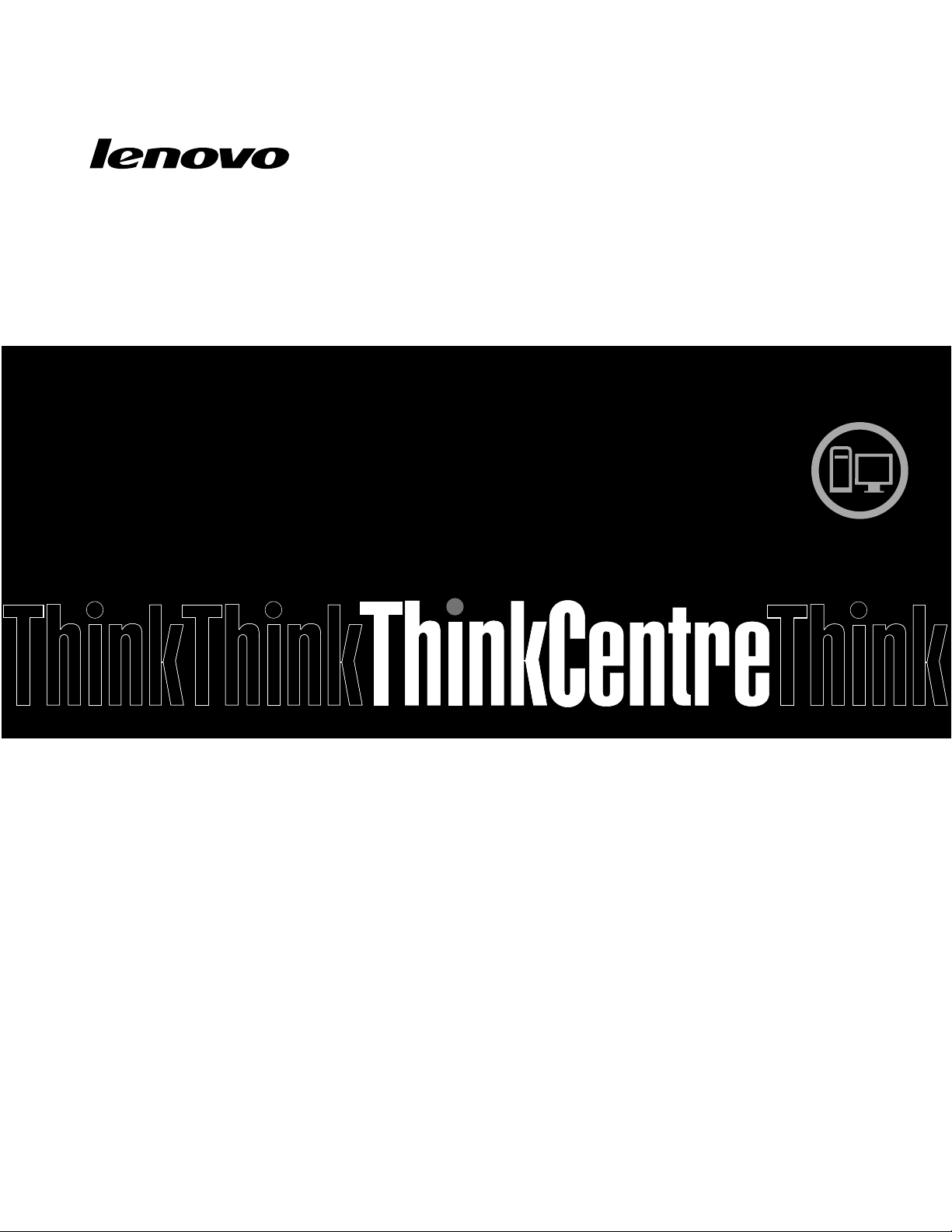
ThinkCentreמדריךלמשתמש
סוגימחשב:2697,2698,2742,2750,2935,2943,2960,2967,2986,2992,
2994,2999,3182,3184,3186,3190,3201,3204,3208,3212,3217,
3220,3226,3228,3302,3391ו-3392
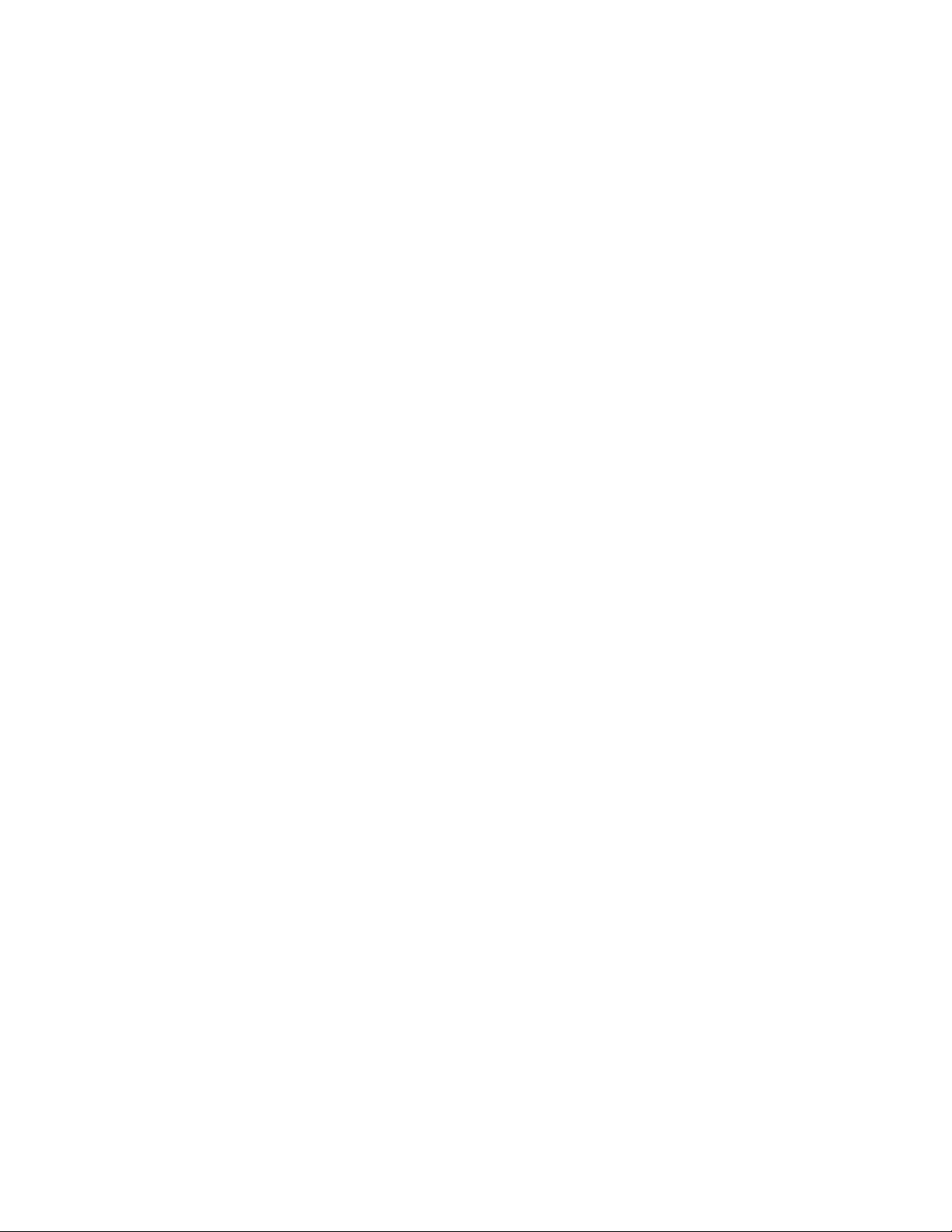
הערה:לפניהשימושבמידעזהובמוצרשבוהואתומך,הקפידולקרואולהביןאת"מידעבטיחותחשוב"בעמודvואתנספחA"הודעות"בעמוד119.
© Copyright Lenovo 2012.
מהדורהחמישית)ספטמבר2012(
הודעתזכויותמוגבלות:במקרהשלמסירתנתוניםאותוכנותמחשבבמסגרתחוזהניהולשירותיםכלליים)GSA(,שימוש,שכפולאוחשיפהיהיוכפופיםלהגבלות
המוגדרותבחוזהמס'GS-35F-05925.
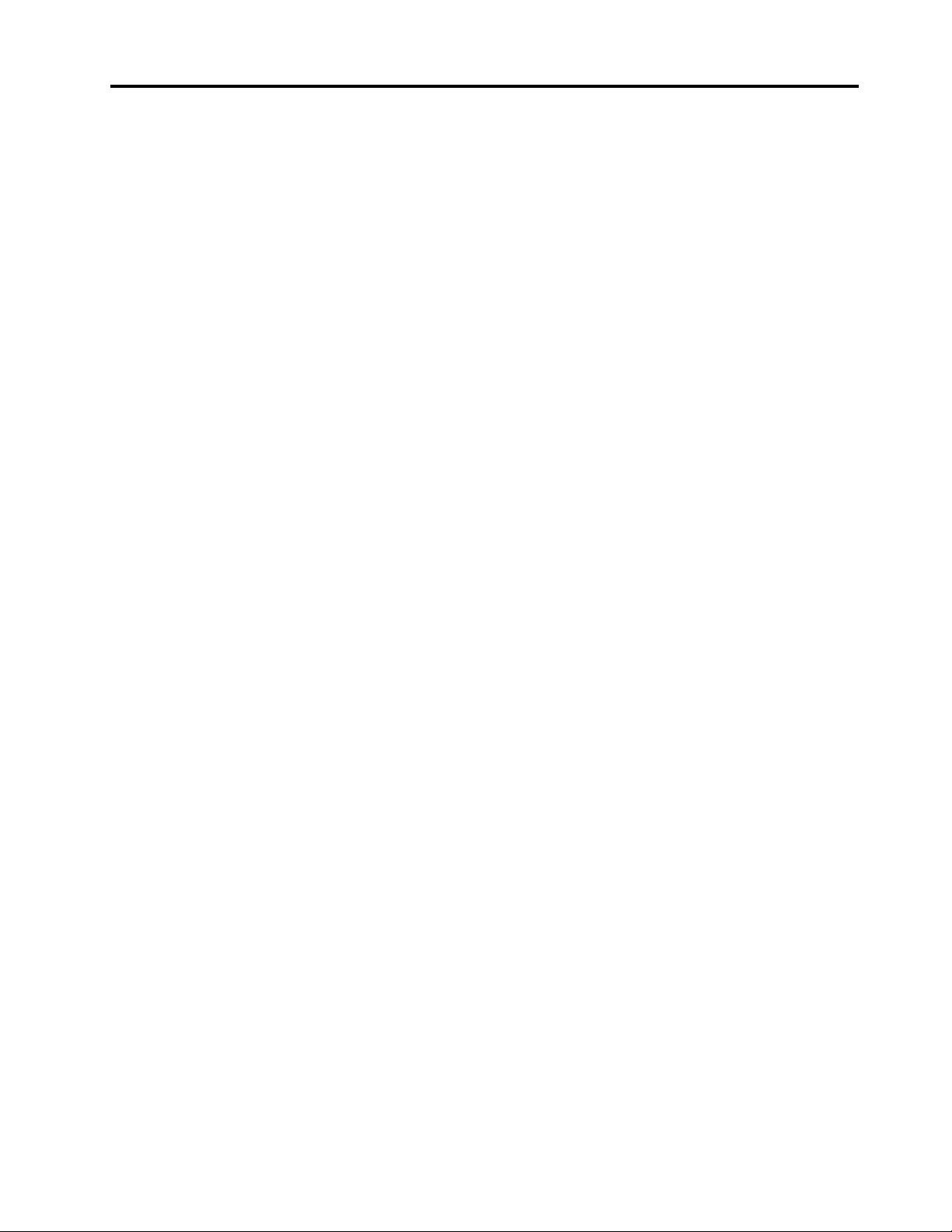
תוכןהעניינים
נגישותונוחות.........................21
ארגוןמרחבהעבודה....................21
נוחות..........................21
בוהקותאורה.......................21
זרימתאוויר.......................22
שקעיחשמלואורךכבלים..................22
רישוםהמחשב........................22
העברתהמחשבלארץאואזוראחרים...............22
מתגבחירתמתח......................22
החלפתכבליםחשמליים..................23
פרק4.אבטחה......................25
מאפייניאבטחה........................25
נעילתכיסויהמחשב......................25
חיבורמנעולכבל.......................26
חיבורמנעולכבלמשולב....................27
שימושבסיסמאות.......................28
סיסמאותBIOS.....................28
סיסמאותWindows....................28
הגדרתהתצורהשלקוראטביעותהאצבע.............28
שימושבחומותאשוהבנהשלהן.................29
הגנהעלנתוניםמפניוירוסים..................29
פרק5.התקנהאוהחלפהשלחומרה.........31
טיפולבהתקניםרגישיםלחשמלסטטי...............31
התקנהאוהחלפהשלחומרה..................31
התקנתתוספותחיצוניות..................31
הסרתמכסההמחשב....................31
הסרהוהתקנהשלהלוחהקדמי...............32
התקנהאוהחלפהשלכרטיסPCI..............33
התקנהאוהחלפהשלמודולזיכרון..............36
התקנהאוהחלפהשלהכונןהאופטי.............38
התקנהאוהחלפהשלקוראהכרטיסים............40
החלפתהסוללה......................44
החלפתמערךספקהכוח..................45
החלפתמכלולגוףהקירורוהמאוורר.............47
החלפתהמיקרו-מעבד...................48
התקנתכונןהזיכרוןהמוצק.................51
התקנהאוהחלפהשלכונןהזיכרוןהמוצקמסוגmSATA....52
החלפתכונןהדיסקהקשיחהראשי..............57
החלפתכונןהדיסקהקשיחהמשני..............59
החלפתמכלולהמאווררהקדמי...............61
החלפתמכלולהמאווררהאחורי...............62
החלפתמכלולהשמעוה-USBהקדמי............64
החלפתהרמקולהפנימי...................65
החלפתהחיישןהתרמי...................67
החלפתמתגנוכחותהכיסוי.................68
החלפתיחידותה-WiFi..................70
מידעבטיחותחשוב....................v
שירותושידרוג.........................v
הימנעותמחשמלסטטי......................v
כבליחשמלומתאמיחשמל...................vi
כבליםמאריכיםוהתקניםקשורים................vi
תקעיםושקעים........................vi
התקניםחיצוניים.......................vi
חוםואיוורורהמוצר......................vi
סביבתעבודה.........................vii
מידעבטיחותבנוגעלמודם...................vii
הצהרתתאימותבנוגעללייזר..................vii
הצהרהבנוגעלאספקתהחשמל.................viii
ניקיוןותחזוקה.......................viii
פרק1.סקירתהמוצר...................1
מאפיינים............................1
מפרטים............................3
תוכניותשלLenovo......................4
גישהלתוכניותשלLenovoבמערכתההפעלהWindows 7
.............................4
גישהלתוכניותשלLenovoבמערכתההפעלהWindows 8
.............................6
מבואלתוכניותשלLenovo.................6
מיקומים............................7
איתורמחברים,בקרותומחווניםבחזיתהמחשב..........7
איתורהמחבריםבגבהמחשב.................8
איתוררכיבים.......................10
איתורחלקיםעל-גבילוחהמערכת..............11
איתורכונניםפנימיים...................13
תוויתסוגמחשבודגם...................14
פרק2.שימושבמחשב.................15
שאלותנפוצות........................15
גישהללוחהבקרהבמערכתההפעלהWindows 8.........15
שימושבמקלדת........................15
שימושבמקשיקיצורWindows..............16
שימושבלחצןThinkVantageהכחול............16
שימושבקוראטביעתאצבעות................16
שימושבעכברבעלגלגל....................16
כוונוןשמע..........................17
אודותשמעהמחשב....................17
הגדרתהעוצמהמשולחןהעבודה...............17
הגדרתהעוצמהמלוחהבקרה................17
שימושבתקליטוריםו-DVD..................17
טיפולבמדייתתקליטורו-DVDואחסוןשלה.........18
הפעלתתקליטוראוDVD.................18
צריבתתקליטוראוDVD.................18
פרק3.אתםוהמחשב..................21
i
© Copyright Lenovo 2012
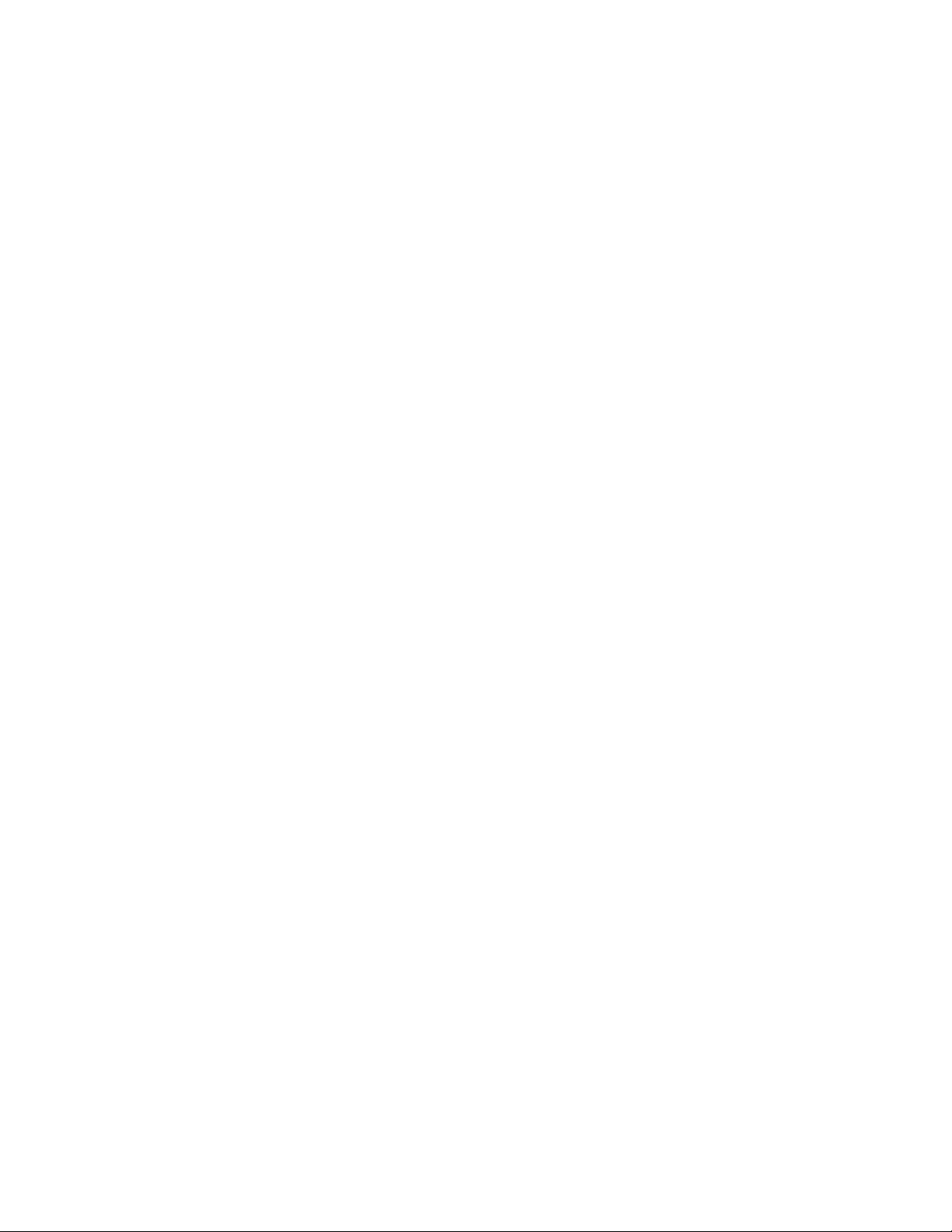
הזזתהמחשב.........................99
פרק10.אבחוןופתרוןבעיות.............101
פתרוןבעיותבסיסי......................101
הליךפתרוןבעיות......................101
פתרוןבעיות........................102
בעיותשמע.......................102
בעיותתקליטור.....................103
בעיותDVD......................104
בעיותלסירוגין.....................105
בעיותמקלדת,עכבראוהתקןהצבעה............105
בעיותבצג.......................107
בעיותרשת.......................108
בעיותבאפשרויות....................110
בעיותביצועיםונעילה..................111
בעיותמדפסת......................112
בעיותביציאהטורית...................113
בעיותתוכנה......................113
בעיותUSB......................114
Lenovo Solution Center.................114
פרק11.קבלתמידע,עזרהושירות..........115
משאבימידע........................115
Lenovo ThinkVantage Tools.............115
Lenovo Welcome..................115
עזרהותמיכה......................115
בטיחותואחריות.....................115
אתרהאינטרנטשלLenovo...............115
אתרהתמיכהשלLenovo................116
עזרהושירות........................116
שימושבתיעודובתוכניתהאבחון..............116
פנייהלשירות......................116
שימושבשירותיםאחרים.................117
רכישתשירותיםנוספים.................117
Power-On Password..................90
Administrator Password................90
Hard Disk Password..................90
התקנהאוהסרהשלאנטנתה-WiFiהאחורית.........76
התקנהאוהסרהשלאנטנתה-WiFiהקדמית.........77
החלפתהמקלדתאוהעכבר.................79
השלמתהחלפתהחלקים..................80
פרק6.מידעעלהתאוששות..............83
מידעבנושאהתאוששותעבורמערכתההפעלהWindows 7.....83
יצירתמדייתהתאוששותושימושבה.............83
ביצועפעולותגיבויוהתאוששות...............84
שימושבסביבתהעבודהRescue and Recovery.......85
יצירהושימושבמדייתהצלה................85
התקנהמחדששליישומיםומנהליהתקןהמותקניםמראש....86
התקנהמחדששלתוכניות..................87
התקנהמחדששלמנהליהתקן................87
פתרוןבעיותהתאוששות..................87
מידעבנושאהתאוששותעבורמערכתההפעלהWindows 8.....87
פרק7.שימושבתוכניתSetup Utility.......89
הפעלתהתוכניתSetup Utility.................89
הצגהושינוישלהגדרות....................89
שימושבסיסמאות.......................89
שיקוליםבבחירתסיסמאות.................89
הגדרה,שינויומחיקהשלסיסמה...............90
מחיקתסיסמאותשאבדואושנשכחו)ניקויCMOS(......90
הפעלהאוהשבתהשלהתקן...................91
בחירתהתקןאתחול......................91
בחירתהתקןזמנילאתחול..................91
בחירהאושינוישלרצףהתקןהאתחול............91
הפעלתמצבתאימותל-ErP...................91
מצבביצועיICE.......................92
התראהתרמיתשלICE....................92
יציאהמהתוכניתSetup Utility.................93
נספחA.הודעות....................119
סימניםמסחריים.......................119
נספחB.מידעתקינה..................121
הודעתסיווגיצוא......................121
הודעותעלפליטותאלקטרוניות................121
הצהרתתאימותשלהוועדההאמריקאיתהפדרליתלתקשורת
)FCC(........................121
מידעתקינהנוסף......................123
נספחC.מידעאודותWEEEומיחזור.......125
מידעחשובבנושאWEEE..................125
מידעאודותמיחזור......................125
מידעאודותמיחזורבברזיל..................126
מידעאודותמיחזורסוללותבטייוואן..............126
מידעאודותמיחזורסוללותבאיחודהאירופי...........126
פרק8.עדכוןתוכניותמערכת.............95
שימושבתוכניותמערכת....................95
עדכון)ביצועFlash(BIOSמתקליטור..............95
עדכון)ביצועFlash(שלBIOSממערכתההפעלה.........95
שחזורמכשלעדכוןPOST/BIOS................96
פרק9.מניעתבעיות..................97
שמירהעלעדכניותהמחשב...................97
קבלתמנהליההתקניםהאחרוניםעבורהמחשב.........97
עדכוןמערכתההפעלה...................97
שימושב-System Update.................97
ניקיוןותחזוקה........................98
עקרונותבסיסיים.....................98
ניקויהמחשב.......................98
שיטותתחזוקהמומלצות..................99
iiThinkCentreמדריךלמשתמש
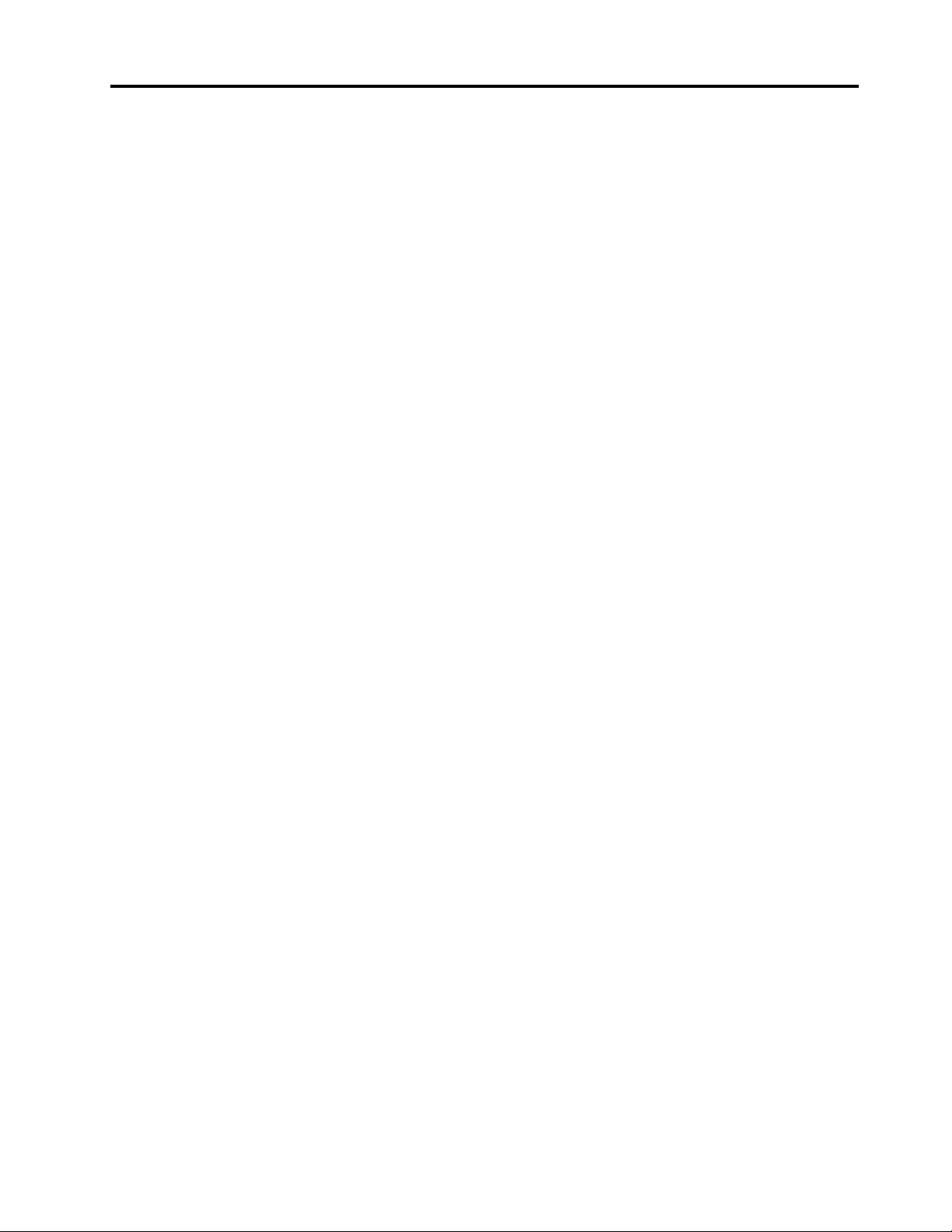
RoHSבהודו........................129
נספחD.ההנחיהלהגבלתחומריםמסוכנים(RoHS)
..............................129
נספחE.מידעדגםשלENERGY STAR.....131
אינדקס..........................133
RoHSבסין........................129
RoHSבטורקיה......................129
RoHSבאוקראינה.....................129
iii
© Copyright Lenovo 2012
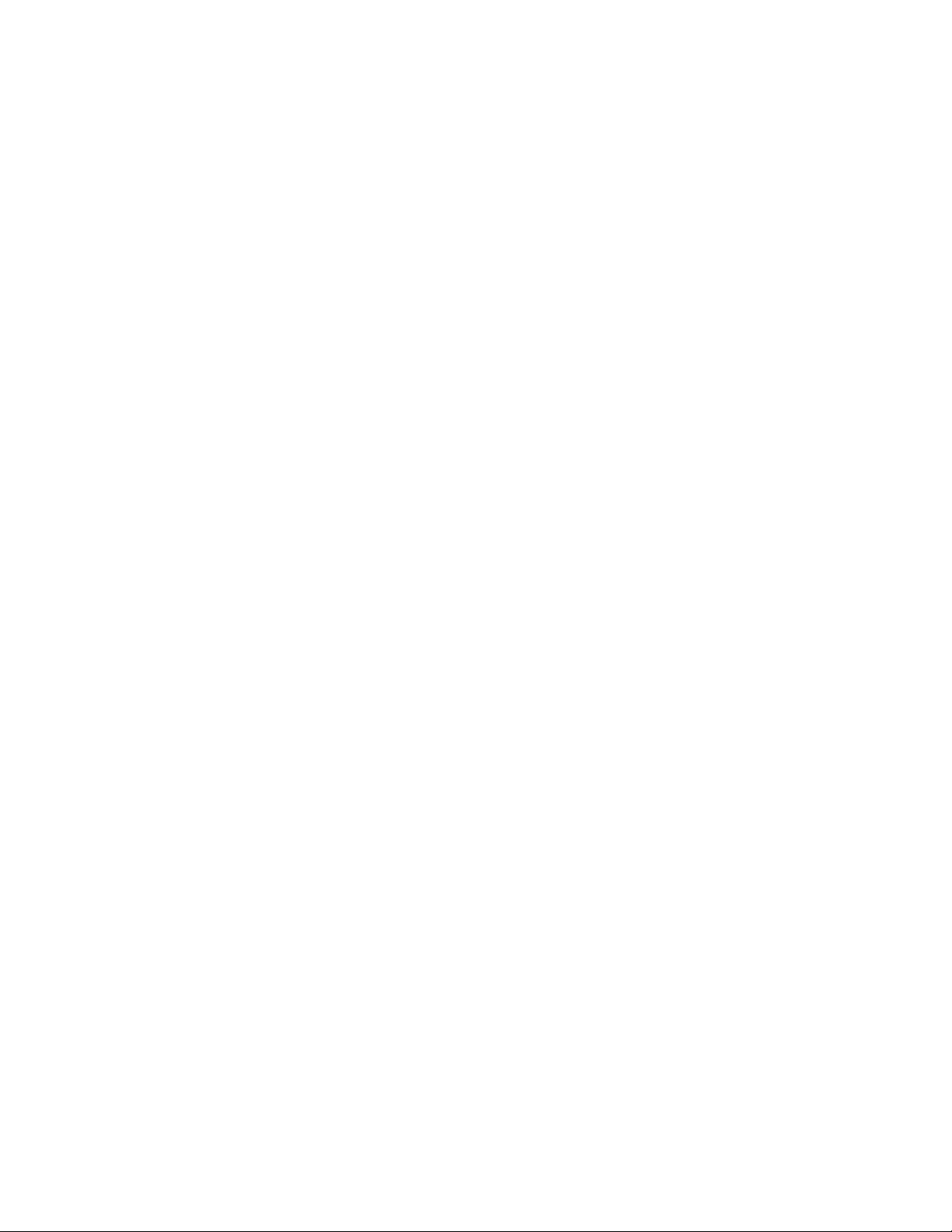
ivThinkCentreמדריךלמשתמש
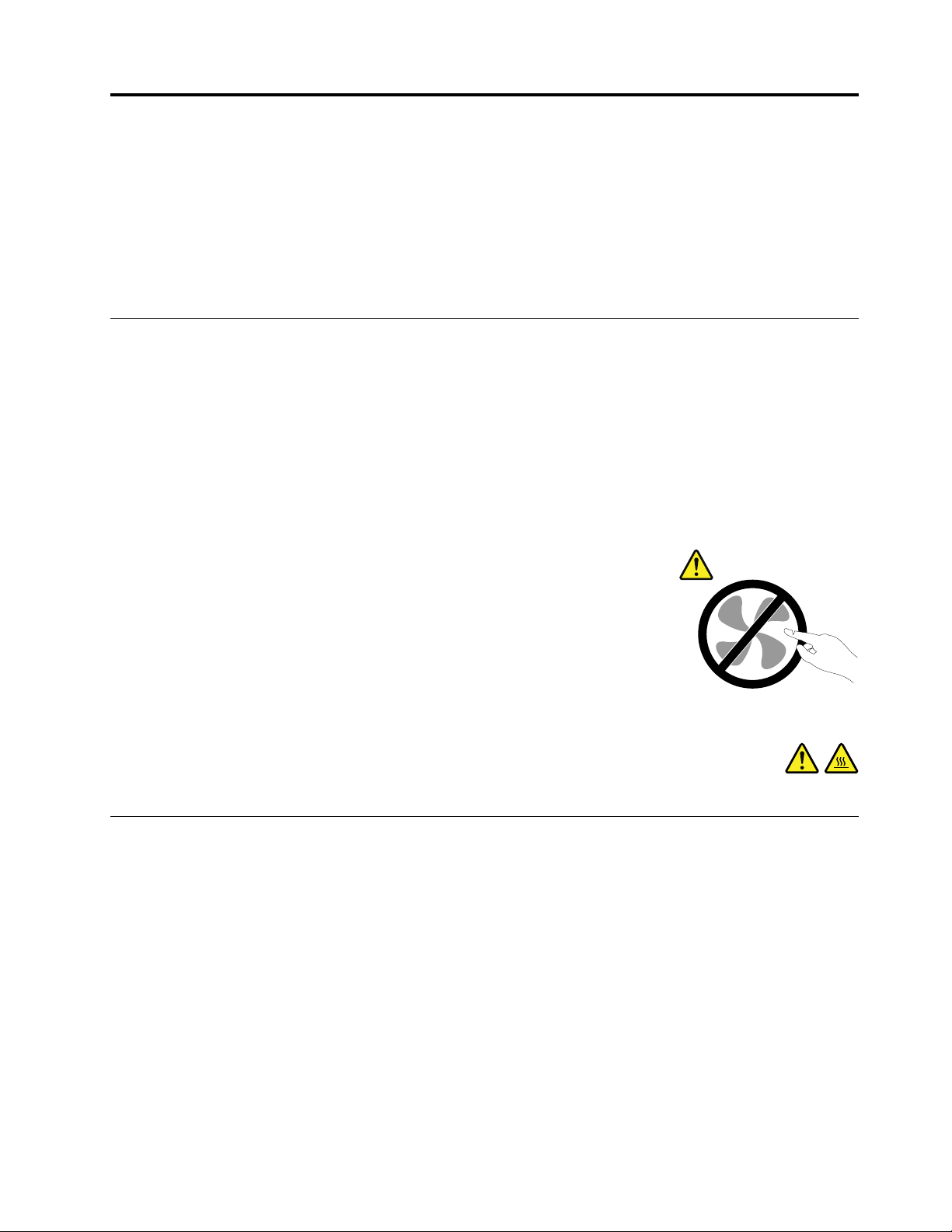
מידעבטיחותחשוב
זהירות:
לפניהשימושבמדריךזה,ודאושקראתםוהבנתםאתכלמידעהבטיחותהקשורלמוצרזה.עיינובמידעשבסעיףזהובמידעבנושאהבטיחותשבמדריך
הבטיחות,האחריותוההתקנההמצורףלמוצרזה.קריאהוהבנהשלמידעבטיחותזהמקטינותאתהסיכוןלנזקיגוףאולהסבתנזקלמוצר.
®
אםאיןברשותכםעותקשלמדריךהבטיחות,האחריותוההתקנה,תוכלולהשיגובגירסתPortable Document Format (PDF)מאתרהתמיכהשלLenovo
בכתובת:http://www.lenovo.com/support.אתרהתמיכהשלLenovoמספקגםאתמדריךהבטיחות,האחריותוההתקנהואתהמדריךלמשתמשבשפות
נוספות.
שירותושידרוג
אםלאקיבלתםהוראהמפורשתממרכזהתמיכהבלקוחותאואםלאהופיעההוראהכזובמדריך,אלתנסולבצעפעולותתחזוקהבמוצר.מסרואתהמחשבאךורק
לספקשירותשמוסמךלתקןאתהמוצרהספציפישלכם.
הערה:הלקוחיכוללשדרגאולהחליףחלקיםמסוימים.שדרוגיםנקראיםבדרךכלל"תוספות".חלקיםהניתניםלהחלפהעל-ידיהלקוחנקראים"יחידותלהחלפה
עצמית"אוCRUs.כאשרהלקוחותרשאיםלהתקיןתוספותאולהחליףחלקיםבעצמם,Lenovoתספקתיעודוהוראות.הקפידולפעולבהתאםלהוראותבעת
התקנהאוהחלפהשלחלקים.העובדהשמחווןהחשמלנמצאבמצב"מופסק",איןפירושהבהכרחשאיןמתחבמוצר.לפניהסרתהכיסוייםממוצרהמצוידבכבל
חשמל,ודאותמידשהמוצרכבויומנותקמכלמקורחשמל.לקבלתמידענוסףעליחידותלהחלפהעצמית,ראופרק5"התקנהאוהחלפהשלחומרה"בעמוד31.אם
יתעוררושאלותאוחששות,פנולמרכזהתמיכהבלקוחות.
למרותשאיןחלקיםנעיםבמחשבלאחרניתוקכבלהחשמל,האזהרותהבאותחיוניותלבטחונכם.
זהירות:
חלקיםנעיםמסוכנים.אלתקרבואצבעותאוחלקיגוףאחרים.
זהירות:
לפניהחלפתיחידותלהחלפהעצמיתכלשהן,כבואתהמחשבוהמתינושלושעדחמשדקותלהתקררותהמחשבלפניפתיחתהכיסוי.
הימנעותמחשמלסטטי
חשמלסטטי,למרותשאינומזיקלבני-אדם,עלוללגרוםנזקחמורלרכיביםולתוספותשלהמחשב.טיפוללאנאותבחלקיםרגישיםלחשמלסטטיעלוללפגוע
בחלקים.כאשראתםפותחיםאריזהשלתוספתאוCRU,אלתפתחואתהאריזההמגנהמפניחשמלסטטיהמכילהאתהחלקעדשההוראותיציינוזאתבמפורש.
בעתטיפולבתוספותאוב-CRUs,אוטיפולכלשהובתוךהמחשב,עקבואחראמצעיהזהירותהבאיםכדילמנוענזקשלחשמלסטטי:
•הגבילואתהתנועהשלכם.תנועהעשויהלגרוםלהיווצרותחשמלסטטימסביבכם.
•תמידטפלוברכיביםבזהירות.החזיקובקצוותיהםמתאמים,מודוליזיכרון,לוחותמערכתומיקרו-מעבדים.לעולםאלתגעובמעגליםחשופים.
•מנעומאנשיםאחריםמלגעתברכיבים.
•לפניהתקנתהחלקהחדש,הצמידואתהאריזההמגנהמפניחשמלסטטיוהמכילהאתהחלקלכיסויחריץהרחבה,אולמשטחמתכתילאצבועאחרבגוףהמחשב,
למשךשתישניותלפחות.פעולהזומפחיתהאתהחשמלהסטטיבאריזהובגופכם.
•במידתהאפשר,הוציאואתהחלקהחדשמהאריזהוהתקינואותוישירותבמחשב,מבלילהניחאתהחלק.כאשרלאניתןלעשותזאת,הניחואתהאריזההאנטי-
סטטיתעלמשטחחלקוישר,והניחועליהאתהחלק.
•אלתניחואתהחלקעלכיסויהמחשבאועלמשטחמתכתיאחר.
v
© Copyright Lenovo 2012
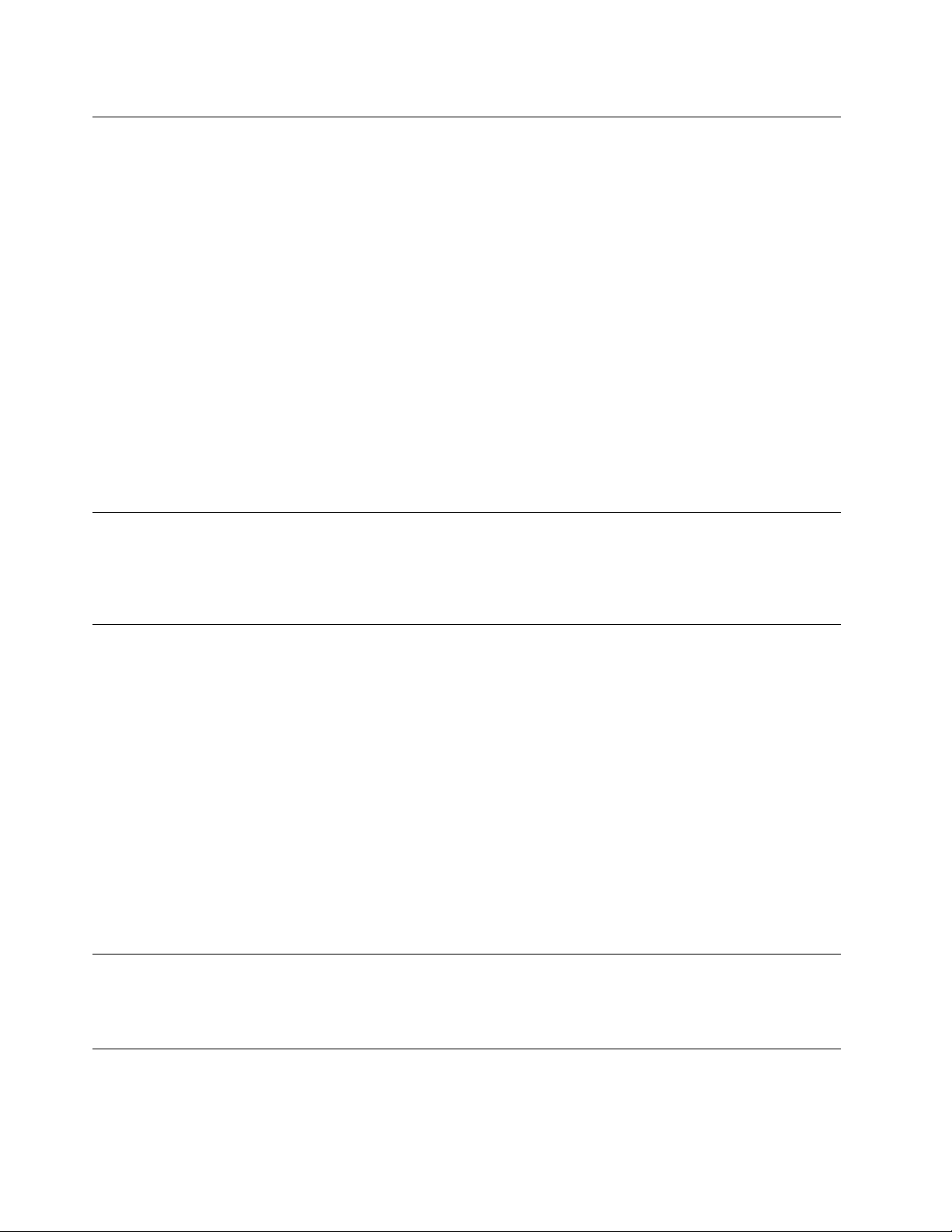
כבליחשמלומתאמיחשמל
השתמשואךורקבכבליהחשמלובמתאמיהחשמלשסיפקיצרןהמוצר.
2
,אוטוביותר.במדינותאחרות,ייעשהשימושבסוג
עלכבליהחשמללהיותבעליאישורבטיחות.בגרמניה,עלהכבליםלהיותמסוגH05VV-F,3G,0.75מ"מ
המתאים.
לעולםאלתכרכואתכבלהחשמלסביבמתאםהחשמלאוסביבחפץאחר.פעולהזויכולהלמתוחאתהכבלולגרוםלשחיקה,להיסדקותאולהסתלסלותהכבל.
מצביםכאלויכוליםלהוותסכנהבטיחותית.
הקפידולהניחאתכבליהחשמלבמקוםשבולאידרכועליהםאוימעדועליהםובמקוםשבוחפציםאינםלוחציםעליהם.
הגנועלהכבליםועלמתאמיהחשמלמנוזלים.לדוגמה,אלתניחואתהכבלאואתמתאםהמתחלידכיורים,לידאמבטיות,לידאסלותאועלרצפהשנוקתה
באמצעותחומריניקוינוזליים.נוזליםיכוליםלגרוםלקצר,במיוחדאםהכבלאומתאםהחשמלנמתחובגללשימושלאנאות.נוזליםיכוליםלגרוםגםלקורוזיהשל
המחבריםשלכבלהחשמלו/אושלמתאםהחשמל,דברשיכוללגרוםלהתחממותיתר.
חברותמידאתכבליהחשמלואתכבליהנתוניםבסדרהנכוןוודאושכלמחבריכבלהחשמלמחובריםכהלכהלשקעים.
אלתשתמשובמתאםחשמל,אםעלהפיניםשלכניסתACהופיעהקורוזיהו/אואםניכריםסימניםשלהתחממותיתר)כמולמשלפלסטיקמעוות(בכניסתACאו
בכלמקוםאחרבמתאםהחשמל.
אלתשתמשובכבליחשמלאםבמגעיםהחשמלייםבאחדמהקצוותנתגלתהקורוזיה,אםנתגלוסימניםשלהתחממותיתראואםכבלהחשמלניזוקבכלצורהשהיא.
כבליםמאריכיםוהתקניםקשורים
ודאושהכבליםהמאריכים,ההתקניםלהגנהמפניקפיצותמתח,התקניהאל-פסקומפצליהחשמלשבשימושמתאימיםלדרישותהחשמליותשלהמוצר.לעולםאל
תגרמולעומסיתרבהתקניםאלו.אםנעשהשימושבמפצליחשמל,העומסאינוצריךלעלותעלדרישותהספקהמבואשלמפצלהחשמל.התייעצועםחשמלאי
ובקשוממנומידענוסףאםיתעוררושאלותבנוגעלעומסיחשמל,לצריכתהחשמלולדרישותהספקהקלט.
תקעיםושקעים
איןלחבראתהמחשבלשקעחשמלפגוםאואכול.דאגולכךשהשקעיוחלףעלידיחשמלאימוסמך.
אלתכופפוואלתשנואתהתקע.אםהתקעניזוק,פנוליצרןוהשיגותחליף.
אלתשתמשובתקעחשמליהמשמשמוצריםחשמלייםאחריםהצורכיםחשמלרב;אחרת,מתחלאיציבעלוללפגועבמחשב,בנתוניםאובהתקניםמחוברים.
למוצריםשוניםישתקעיםעםשלושהפינים.תקעיםאלהמתאימיםאךורקלשקעיםחשמלייםעםהארקה.הארקההיאאמצעיבטיחות.אלתנסולעקוףאמצעי
בטיחותזהואלתחברואתהתקעלשקעללאהארקה.אםלאניתןלהכניסאתהתקעלשקע,פנולחשמלאילקבלתמתאםשקעמאושראוכדילהחליףאתהשקע
בשקעהמתאיםלאמצעיבטיחותזה.לעולםאלתצרועומסיתרעלשקעחשמל.העומסהכללישלהמערכתאינוצריךלעלותעל80אחוזמדרישותהמתחשלהענף
שלהמעגלהחשמלי.התייעצועםחשמלאיובקשוממנומידענוסףאםיתעוררושאלותבנוגעלעומסיחשמלולדרישותההספקשלהענףשלהמעגלהחשמלי.
ודאוששקעהחשמלשבשימושמחווטכראויוהקפידושהואיהיהנגישוממוקםקרובלציוד.אלתמתחואתכבליהחשמלבאופןשיפגעבכבלים.
ודאושהתקעמספקאתהמתחוהזרםהמתאימיםעבורהמוצר.
חברוונתקואתהציודמשקעהחשמלבזהירות.
התקניםחיצוניים
איןלחבראולנתקכבליםשלהתקניםחיצונייםכאשרהמחשבפועל,מלבדכבליUniversal Serial Bus (USB)ו-1394;אחרת,המחשבעלוללהינזק.כדי
למנוענזקאפשרילהתקניםמחוברים,המתינולפחותחמששניותלאחרכיבויהמחשבלפניניתוקהתקניםחיצוניים.
חוםואיוורורהמוצר
מחשבים,מתאמימתחואביזריםרביםעשוייםליצורחוםכאשרהםמופעליםוכאשרהסוללותנטענות.נקטותמידבאמצעיהזהירותשלהלן:
viThinkCentreמדריךלמשתמש
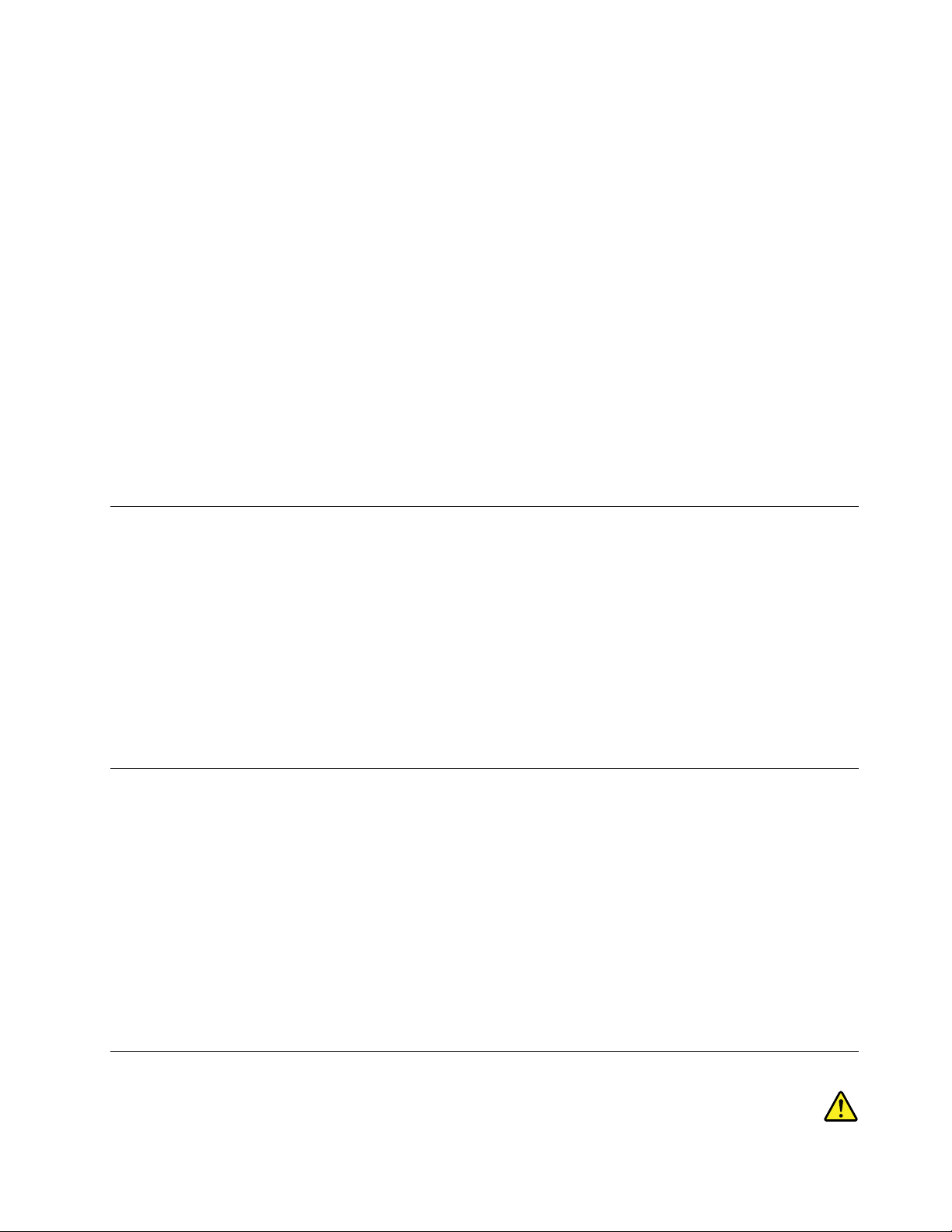
•אלתניחולמחשב,למתאמימתחאולאביזריםלגעתבברכייםאובחלקגוףאחרלמשךפרקזמןממושךכאשרהמוצריםפועליםאוכאשרהסוללהנטענת.
המחשב,מתאםהמתחואביזריםרביםמפיקיםחוםמסויםבמהלךהפעלהרגילה.מגעממושךעםהגוףעשוילגרוםלאי-נוחותואףלכוויות.
•איןלטעוןאתהסוללהאולהפעילאתהמחשב,מתאםהמתחאואביזריםלידחומריםמתלקחיםאובסביבותשלחומרינפץ.
•פתחיהאיוורור,המאוורריםוגופיהקירורמסופקיםעםהמוצרכדישההפעלהתהיהבטוחה,נוחהואמינה.התקניםאלהיכוליםלהחסםבשוגגאםמניחיםאת
המחשבעלמיטה,ספה,שטיחאומשטחיםגמישיםאחרים.לעולםאלתחסמו,אלתכסוואלתשביתוהתקניםאלה.
עליכםלבדוקהצטברותאבקבמחשבהשולחנישלכםלפחותאחתלשלושהחודשים.לפניבדיקתהמחשב,עליכםלכבותוולנתקאתכבלהחשמלמהשקע;לאחר
מכן,הסירואתהאבקמהלוחהקדמי.אםהבחנתםבהצטברותחיצוניתשלאבק,עליכםלבדוקולהסיראבקמפניםהמחשב,ובכללזהמגוףהקירורשלהמעבד,
ממאוורריספקהמתחומהמאווררים.תמידישלכבותאתהמחשבולנתקומהחשמללפניפתיחתהכיסוי.ישלהימנע,ככלהאפשר,מהפעלתהמחשבבמרחקהקטן
מחצימטרמאזוריםסואנים.אםעליכםלהפעילאתהמחשבבאיזוריםסואניםאוסמוךלהם,עליכםלבדוקולנקותאתהמחשבלעיתיםקרובותיותר.
עבורבטיחותכם,וכדילהבטיחביצועיםמיטבייםשלהמחשב,פעלותמידבהתאםלאמצעיהזהירותהבסיסייםשלהלן:
•אלתסירואתהכיסויכלעודהמחשבמחוברלחשמל.
•בדקוהצטברותאבקעלחוץהמחשבלעיתיםקרובות.
•הסירואבקמהלוחהקדמי.ייתכןשיהיהצורךלנקותלעיתיםקרובותיותרמחשביםהפועליםבאיזוריםמאובקיםאוסואנים.
•אלתגבילואותחסמואתפתחיהאוורור.
•אלתאחסנואותפעילואתהמחשבבתוךריהוט,שכןדברזהעשוילהגבירסכנהשלהתחממותיתר.
•אסורשטמפרטורתהאווירמסביבלמחשבתעלהעל35°C)95°F(.
•אלתתקינוהתקניסינוןאוויר.הםעלוליםלפגועבפעולתהקירורהתקינה.
סביבתעבודה
סביבתהעבודההאופטימליתעבורהמחשבהיאכאשרהטמפרטורהנמצאתבטווחשל10°C-35°C)50°F-95°F(עםלחותבטווחשלבין35%ל-80%.אם
המחשבמאוחסןאומועברבטמפרטורותהנמוכותמ-10°C)50°F(,אפשרולמחשבלהתחמםבאיטיותלטמפרטורותהעבודההאופטימליותשל10°C-35°C)50°F-
95°F(לפניהשימוש.בתנאיםקיצוניים,תהליךזהעשוילהימשךשעתיים.אםלאתאפשרולמחשבלהתחמםלפניהשימוש,הדברעלוללגרוםלנזקבלתיהפיך.
במידתהאפשר,מקמואתהמחשבבסביבהיבשהומאווררתהיטב,ללאחשיפהישירהלאורשמש.
הרחיקומהמחשבמוצריםחשמלייםכגוןמאוורר,רדיו,רמקוליםעםחשמל,מזגןאומיקרוגל,מכיווןשהשדותהמגנטייםהחזקיםשמפיקיםמוצריםאלהעלולים
לגרוםנזקלמוניטורולנתוניםבכונןהדיסקהקשיח.
אלתניחומשקאותעל-גביהמחשבאוהתקניםמחוברים,אובסמוךלהם.אםנשפךנוזללתוךהמחשבאולהתקןמחובר,עלוללהיגרםקצראונזקאחר.
אלתאכלואותעשנומעלהמקלדת.חלקיקיםהנופליםלתוךהמקלדתעלוליםלגרוםלנזק.
מידעבטיחותבנוגעלמודם
זהירות:
Underwriters Laboratories (UL)אומאושרעל-ידיCanadian Standards Association (CSA).
כדילהימנעמסכנתשריפה,השתמשורקבכבלטלקומוניקציהמסוגNo. 26 AWGאוגדוליותר)לדוגמה,No. 24 AWG(,אשררשוםעל-ידי
כדילהקטיןאתהסכנותשלשריפה,התחשמלותאופציעהבמהלךהשימושבציודטלפון,פעלותמידבהתאםלצעדיהבטיחותהבסיסיים,למשל:
•לעולםאלתתקינוחיווטטלפוןבמהלךסופתברקים.
•לעולםאלתתקינושקעיטלפוןבמקומותרטובים,אםהשקעאינומיועדלמקומותרטובים.
•לעולםאלתגעובקוויטלפוןאונקודותחיבורשלטלפוןשאינםמבודדים,אלאאםקוהטלפוןנותקבממשקהרשת.
•נקטובצעדיזהירותבעתהתקנהאושינוישלקוויטלפון.
•המנעומשימושבטלפון)שאינוטלפוןאלחוטי(במהלךסופתברקים.קייםסיכוןקטןשלהתחשמלותמברק.
•אלתשתמשובטלפוןכדילדווחעלדליפתגזבסביבתהדליפה.
הצהרתתאימותבנוגעללייזר
vii
© Copyright Lenovo 2012
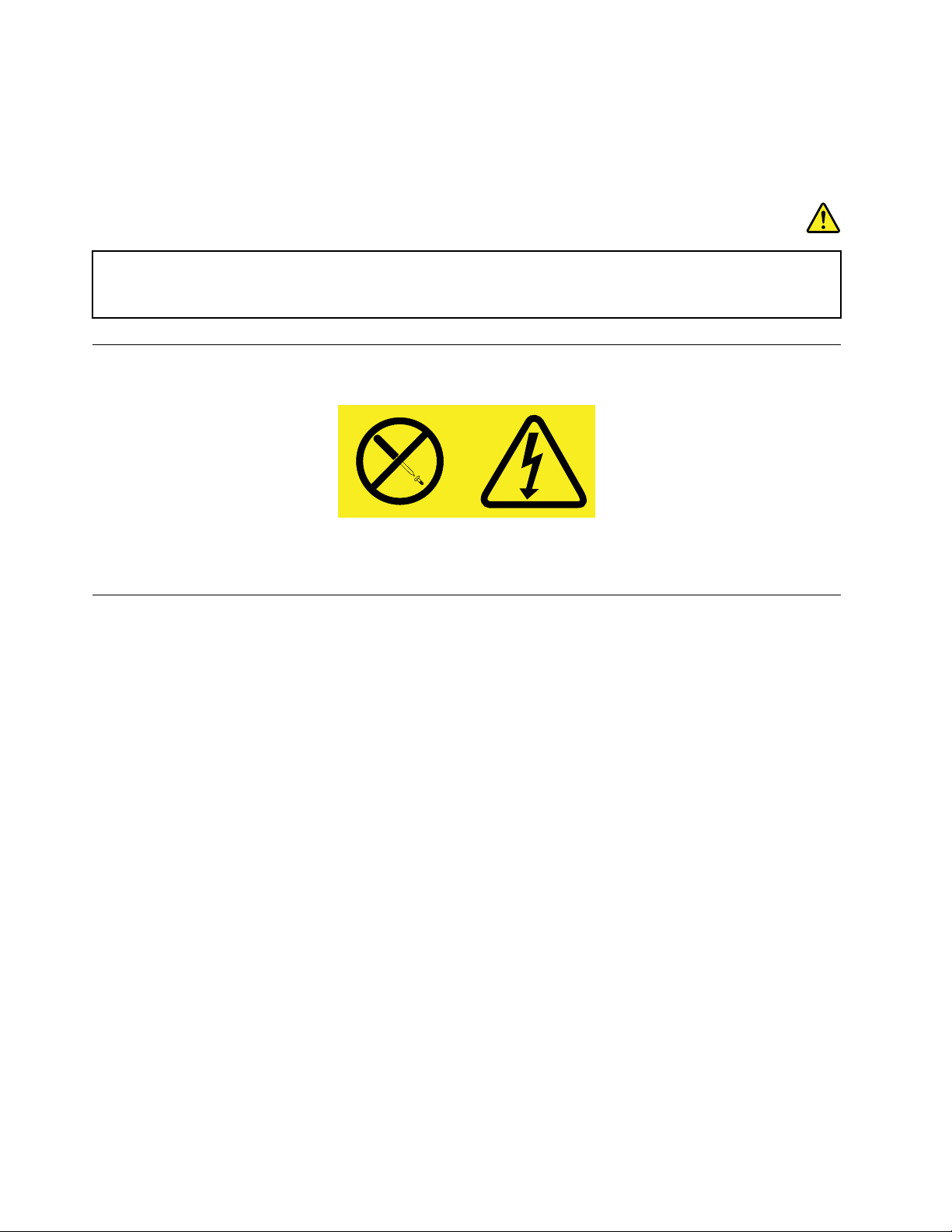
זהירות:
כאשרמוצרילייזר)כגוןתקליטורים,כונניDVD,התקניסיביםאופטייםאומשדרים(מותקנים,שימולבלהנחיותהבאות:
•אלתסירואתהכיסויים.הסרתהכיסוייםשלמוצרהלייזרעלולהלגרוםלחשיפהמסוכנתלקרינתלייזר.ההתקןאינוכוללרכיביםלהחלפהעצמית.
•שימושבבקרותובהתאמותשלאצוינואוביצועתהליכיםשלאצוינו,יכוליםלגרוםלחשיפהמסוכנתלקרינה.
סכנה
כמהממוצריהלייזרמכיליםדיודתלייזרמובניתClass 3AאוClass 3B.שימולבלדבריםהבאים:
קיימתפליטתקרנילייזרכאשרהמוצרפתוח.אלתביטוישירותאלהקרן,אלתביטואלהקרןישירותדרךאמצעיםאופטיים,והימנעו
מחשיפהישירהלקרן.
הצהרהבנוגעלאספקתהחשמל
לעולםאלתסירואתהכיסוימספקהחשמלאומכלרכיבשמוצמדתאליוהתוויתשלהלן.
רמותמסוכנותשלמתח,זרםואנרגיהקיימותבכלרכיבשאליומוצמדתהתווית.רכיביםאלהאינםכולליםרכיביםלהחלפהעצמית.אםאתםחושדיםשקיימתבעיה
באחדמהחלקיםהללו,פנולטכנאישירות.
ניקיוןותחזוקה
שמרועלסביבתהעבודהועלהמחשבנקיים.כבואתהמחשבונתקואתכבלהחשמללפניניקויהמחשב.איןלרססדטרגנטנוזליישירותעלהמחשב,אולהשתמש
בדטרגנטכלשהוהמכילחומרדליקלניקויהמחשב.רססואתהדטרגנטעלמטליתרכה,ונגבואתפניהמחשב.
viiiThinkCentreמדריךלמשתמש
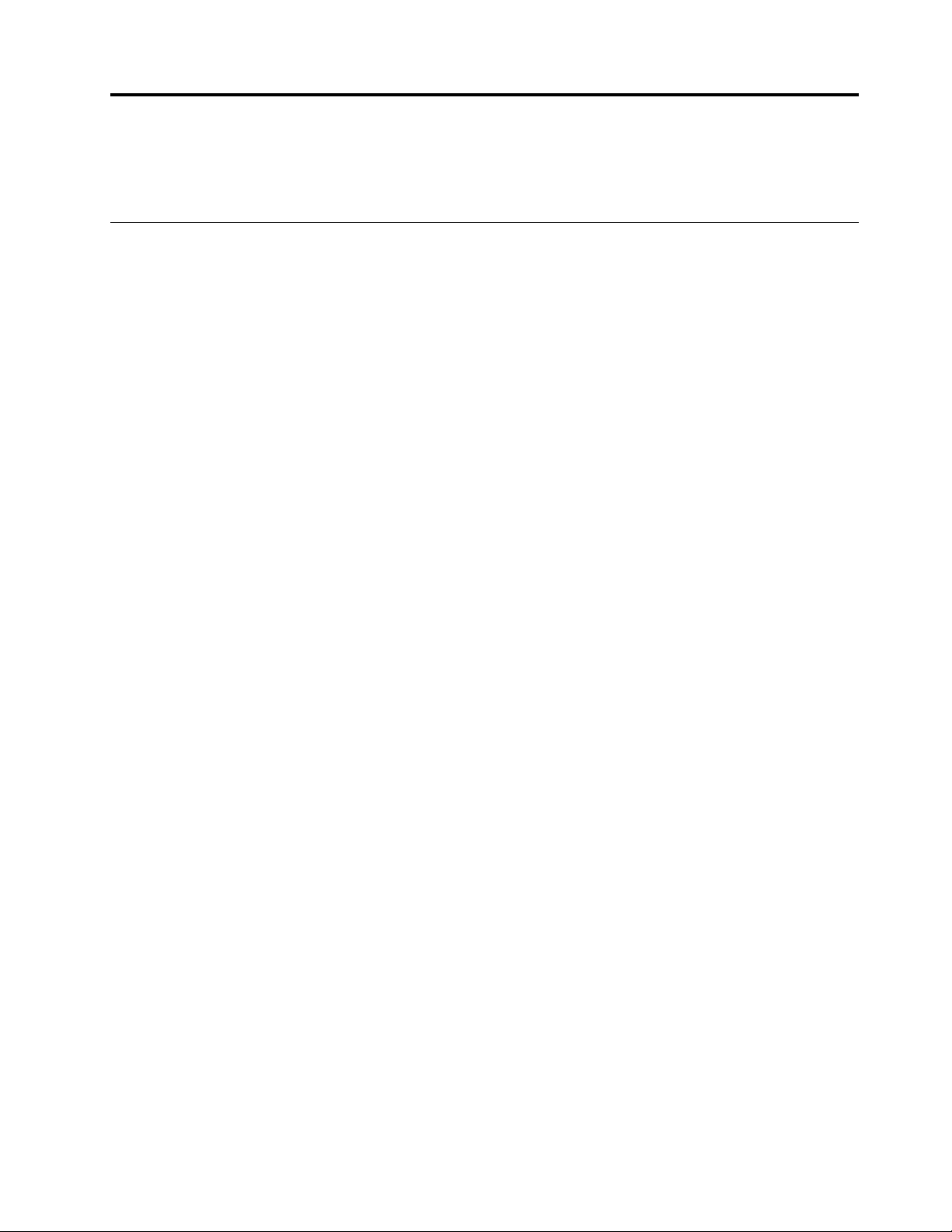
פרק1.סקירתהמוצר
פרקזהמספקמידעאודותמאפייניהמחשב,מפרטים,תוכנותהמסופקותעל-ידיLenovoומיקומיםשלמחברים,רכיביםוחלקיםבלוחהמערכתוכונניםפנימיים.
מאפיינים
פרקזהמספקמידעאודותמאפייניהמחשב.המידעתואםלמגווןדגמים.
לקבלתמידעאודותהדגםהספציפישברשותכם,בצעואחתמהפעולותהבאות:
•היכנסואלהתוכניתSetup Utilityבאמצעותההנחיותשבסעיףפרק7"שימושבתוכניתSetup Utility"בעמוד89.לאחרמכן,בחרוMain
!System Summaryכדילהציגאתהמידע.
®
Windows®7,לחצועלהתחל,לחצובאמצעותלחצןהעכברהימניעלמחשבובחרובאפשרותמאפייניםכדילהציגאת
®
Core™ i3
®
®
•במערכתההפעלהMicrosoft
המידע.
•במערכתההפעלהWindows 8,העבירואתהסמןאלהפינההשמאליתהעליונהאוהתחתונהשלהמסךכדילהציגאתסרגלהאפשרויות.לאחרמכן,לחצועל
הגדרות!מידעעלהמחשבכדילהציגאתהמידע.
מיקרומעבד
למחשבמצורףאחדמהמיקרו-מעבדיםהבאים)גודלמטמוןפנימימשתנהלפיסוגהדגם(:
•מיקרומעבדIntel
•מיקרומעבדIntel Core i5
•מיקרומעבדIntel Core i7
•מיקרומעבדIntel Celeron
•מיקרומעבדIntel Pentium
זיכרון
המחשבשלכםתומךבעדארבעהמודוליזיכרוןדו-טורייםכפולים3ללאחוצץעםקצבנתוניםכפול(DDR3 UDIMMs).
כונניםפנימיים
•כונןאופטי:DVD-ROMאוDVD-R)אופציונלי(
•כונןדיסקקשיחמסוגSerial Advanced Technology Attachment (SATA)
•כונןזיכרוןמוצקמסוגSATA
הערה:המחשבשלכםתומךבהתקניSATA 2.0ו-SATA 3.0.לקבלתמידענוסף,ראו"איתורחלקיםעל-גבילוחהמערכת"בעמוד11.
תת-מערכתשלוידאו
•כרטיסגרפיקהמשולבעבורמחברVideo Graphics Array (VGA)ומחברDisplayPort
•חריץלכרטיסגרפיקהמסוגPeripheral Component Interconnect (PCI) Express x16בלוחהמערכתעבורכרטיסגרפיקהנפרד
תת-מערכתשלשמע
•שמעhigh-definition (HD)משולב
•מחברכניסתשמע,מחבריציאתשמעומחברמיקרופוןבלוחהאחורי
•מחברמיקרופוןומחבראוזניותבלוחהקדמי
•רמקולפנימי)מותקןבדגמיםמסוימים(
קישוריות
•בקראתרנט100/1000Mbpsמשולב
•מודםפקסPCI)מותקןבדגמיםמסוימים(
1
© Copyright Lenovo 2012
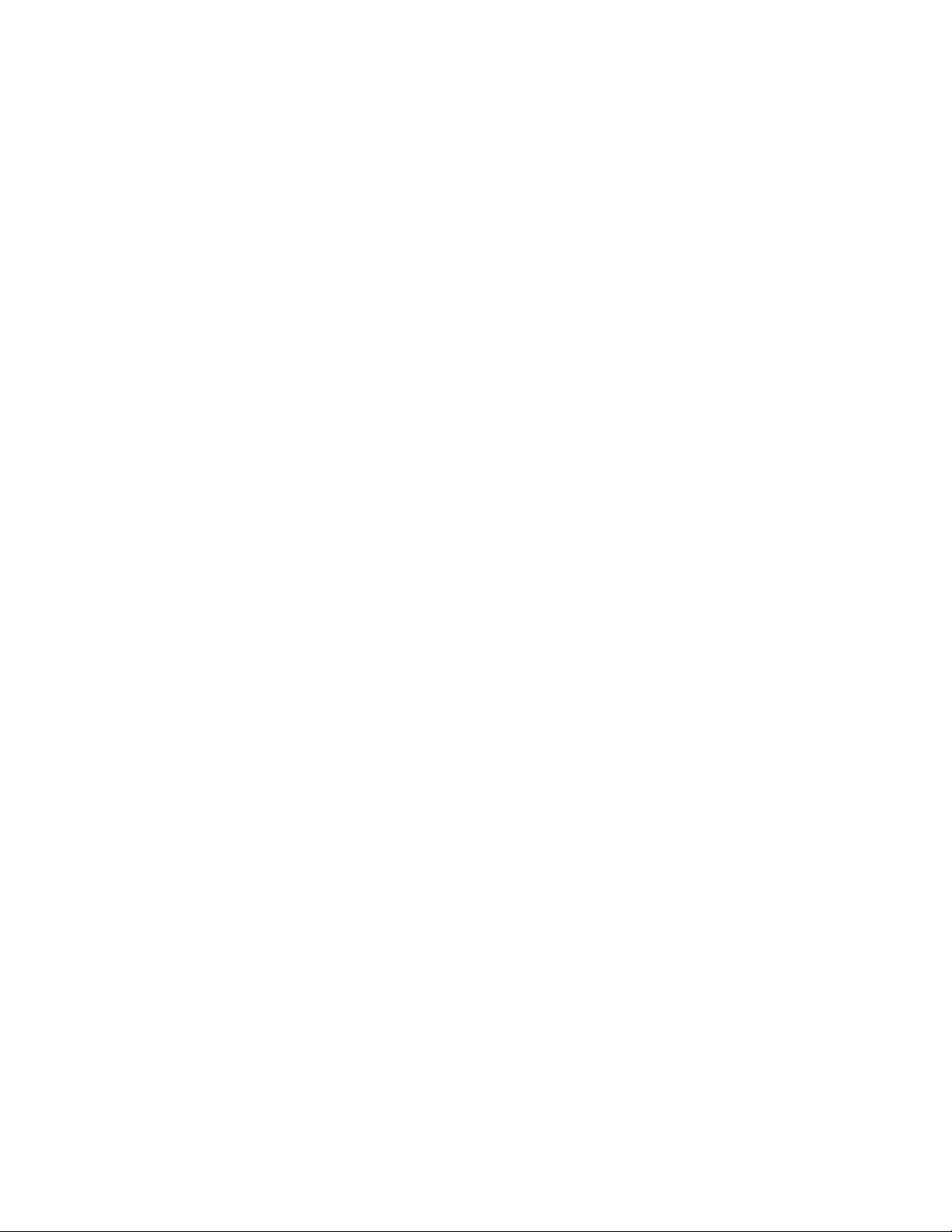
מאפייניניהולמערכת
•יכולתלאכסןתוצאותבדיקותחומרהשל(POST)
•Desktop Management Interface (DMI)
Desktop Management Interfaceמספקנתיבמשותףעבורמשתמשים,לגישהלמידעאודותכלההיבטיםשלהמחשב,כוללסוגמעבד,תאריךהתקנה,
מדפסותמצורפותוציודהיקפיאחר,מקורותחשמלוהיסטורייתתחזוקה.
•Intel Standard Manageability
Intel Standard Manageabilityהיאטכנולוגייתחומרהוקושחההמקנהפונקציונליותמסוימתלמחשבים,כדילהפוךאתהניטור,התחזוקה,העדכון,השדרוג
והתיקוןשלהםלקליםיותרויקריםפחותעבורבתיעסק.
•Intel Matrix Storage Manager
Intel Matrix Storage ManagerהינומנהלהתקןהמספקתמיכהעבורמערכיSATA RAID 5ו-SATA RAID 10בלוחותמערכתעםקבוצתשבבי
Intelספציפיים,לשיפורביצועיהדיסקהקשיח.
•Preboot Execution Environment (PXE)
Preboot Execution Environmentהינהסביבהלהפעלתמחשביםבאמצעותממשקרשתשאינותלויבהתקניאחסוןנתונים)כגוןכונןהדיסקהקשיח(או
מערכותהפעלהמותקנות.
•Intelligent Cooling Engine (ICE)
Intelligent Cooling Engineהואפתרוןלניהולתרמישלהמערכת,המאפשרלמחשבלפעולעםביצועיםתרמייםואקוסטייםמשופרים.בנוסף,הפונקציה
ICEמנטרתאתהביצועיםהתרמייםשלהמחשבבמטרהלזהותבעיותהקשורותלהתחממות.לקבלתמידענוסף,ראו"מצבביצועיICE"בעמוד92ו-"התראה
תרמיתשלICE"בעמוד92.
•System Management (SM) Basic Input/Output System (BIOS)ותוכנתSM
מפרטSM BIOSמגדירמבנינתוניםושיטותגישהב-BIOS,המאפשרלמשתמשאוליישוםלאחסןולאחזרמידעספציפיאודותהמחשבהרלוונטי.
•Wake on LAN
Wake on LANהינוסטנדרטרשתאתרנטשלמחשבהמאפשרהפעלהאוהערהשלהמחשבבאמצעותהודעתרשת.ההודעהבדרךכללנשלחתעל-ידיתוכנית
הפועלתבמחשבאחר,באותהרשתאזוריתמקומית.
•Wake on Ring
Wake on Ring,המכונהלעתיםWake on Modem,הינומפרטהמאפשרלמחשביםוהתקניםנתמכיםלחזורלפעולהממצבהמתנהאושינה.
•Windows Management Instrumentation (WMI)
Windows Management InstrumentationהינואוסףשלהרחבותלדגםמנהלההתקןשלWindows.הואמספקממשקמערכתהפעלהשבאמצעותו
רכיביםמלאיםמספקיםמידעוהודעות.
מאפייניקלט/פלט(I/O)
•יציאהטוריתעם9פינים)אחתסטנדרטיתואחתאופציונלית(
•שמונהמחבריUniversal Serial Bus (USB))שנייםבלוחהקדמיושישהבלוחהאחורי(
•מחברDisplayPortאחד
•מחבראתרנטאחד
•מחברמקלדתPersonal System/2 (PS/2)אחד)אופציונלי(
•מחברעכברPS/2אחד)אופציונלי(
•מחבראחדלצגVGA
•שלושהמחברישמעבלוחהאחורי)מחברכניסתשמע,מחבריציאתשמעומחברמיקרופון(
•שנימחברישמעבלוחהקדמי)מחברמיקרופוןומחבראוזניות(
לקבלתמידענוסף,ראו"איתורמחברים,בקרותומחווניםבחזיתהמחשב"בעמוד7ו-"איתורהמחבריםבגבהמחשב"בעמוד8.
הרחבה
•חריץלכרטיסPCI Express x1אחד
•חריץאחדלכרטיסגרפיקהPCI Express x16
•שנימפרציםלכוננידיסקקשיח
•שנימפרציםלכונניםאופטיים
•שניחריציםלכרטיסPCI
2ThinkCentreמדריךלמשתמש
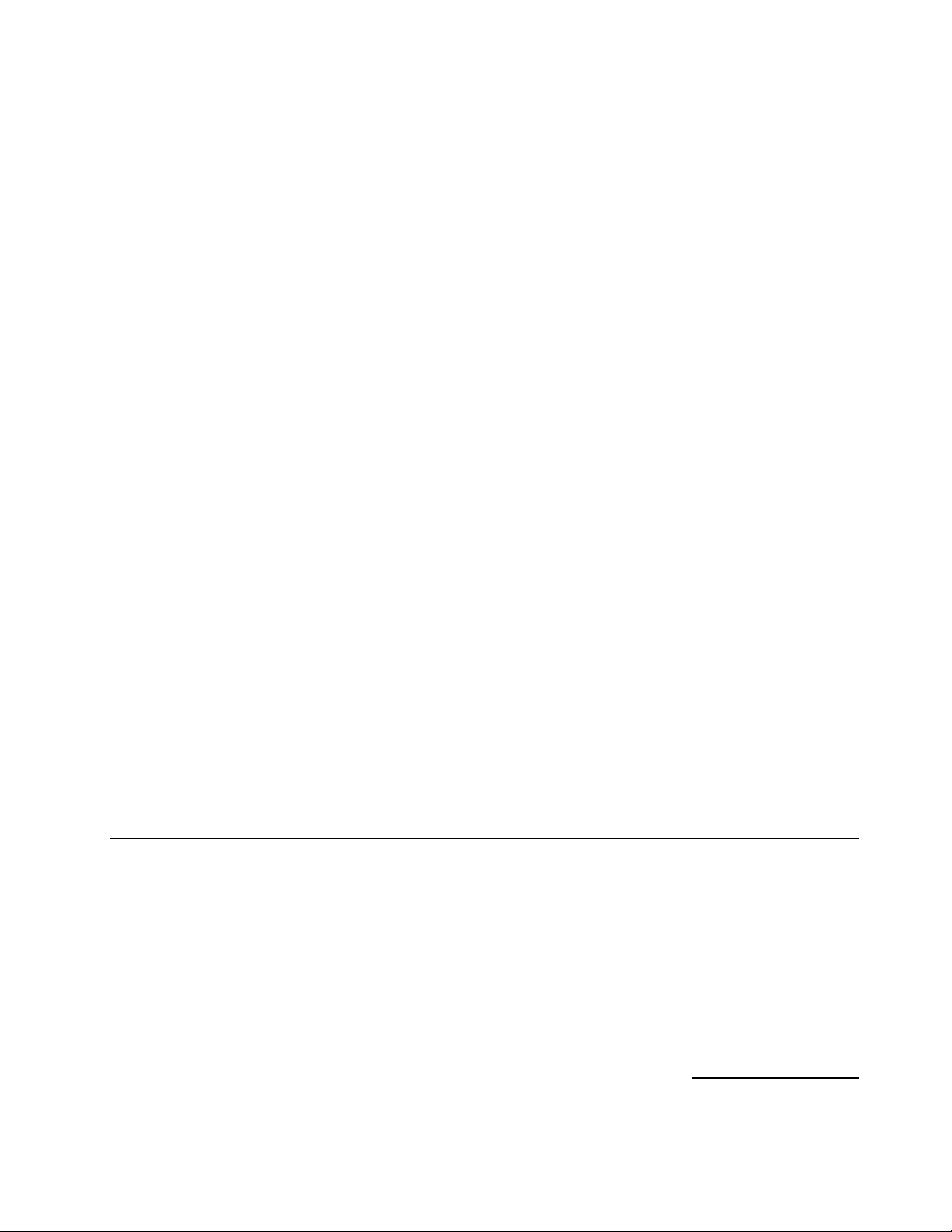
אספקתחשמל
המחשבשלכםמצוידבספקכוחמאחדהסוגיםהבאים:
•אספקתחשמלעםחיישןמתחאוטומטישל280ואט
•אספקתחשמלעםחיישןמתחאוטומטישל450ואט
מאפייניאבטחה
•יכולתלהפעילאולהשביתמחבריUSBבנפרד
•יכולתלהפעילאולהשביתהתקן
•תוכנתComputrace Agentמוטבעתבקושחה
•מתגנוכחותכיסוי)נקראגםמתגפריצה(
•מקלדתעםקוראטביעותאצבע)מצורפתלדגמיםמסוימים(
•סיסמתהפעלה(POP),סיסמתמנהלןוסיסמתכונןדיסקקשיחלהרתעהמפנישימושלאמורשהבמחשב
•בקרתרצףאתחול
•אתחולללאמקלדתאועכבר
•תמיכהעבורמנעולכבל
•תמיכהעבורמנעול
•תמיכהעבורמנעולכבלמשולב)מנעולKensington(
•Trusted Platform Module (TPM)
לקבלתמידענוסף,ראופרק4"אבטחה"בעמוד25.
תוכנותמותקנותמראש
במחשבשברשותכםמותקנותמראשתוכנותשיסייעולכםלעבודבצורהקלהובטוחהיותר.לקבלתמידענוסף,ראו"תוכניותשלLenovo"בעמוד4.
מערכתהפעלהמותקנתמראש
במחשבשברשותכםמותקנתמראשאחתממערכותההפעלההבאות:
•מערכתההפעלהMicrosoft Windows 7
•מערכתההפעלהMicrosoft Windows 8
1
)משתנהבהתאםלסוגהדגם(
מערכותהפעלה,אושרואונבדקולתאימות
®
•Linux
•Microsoft Windows XP Professional SP 3
מפרטים
חלקזהמפרטאתהמפרטיםהפיזייםשלהמחשבשלכם.
Lenovoכתואמותלמחשבשלכםלאחרפרסוםמדריךזה.רשימהזוכפופהלשינויים.כדילקבועאםמערכתהפעלהאושרהאונבדקהלתאימות,בדקובאתר
1.מערכת/מערכותההפעלההמפורטותכאןנמצאותבתהליכיאישוראובדיקותתאימותבזמןהדפסתמדריךזה.ייתכןשמערכותהפעלהנוספותיאושרועל-ידי
האינטרנטשלמשווקמערכתההפעלה.
פרק1.סקירתהמוצר3
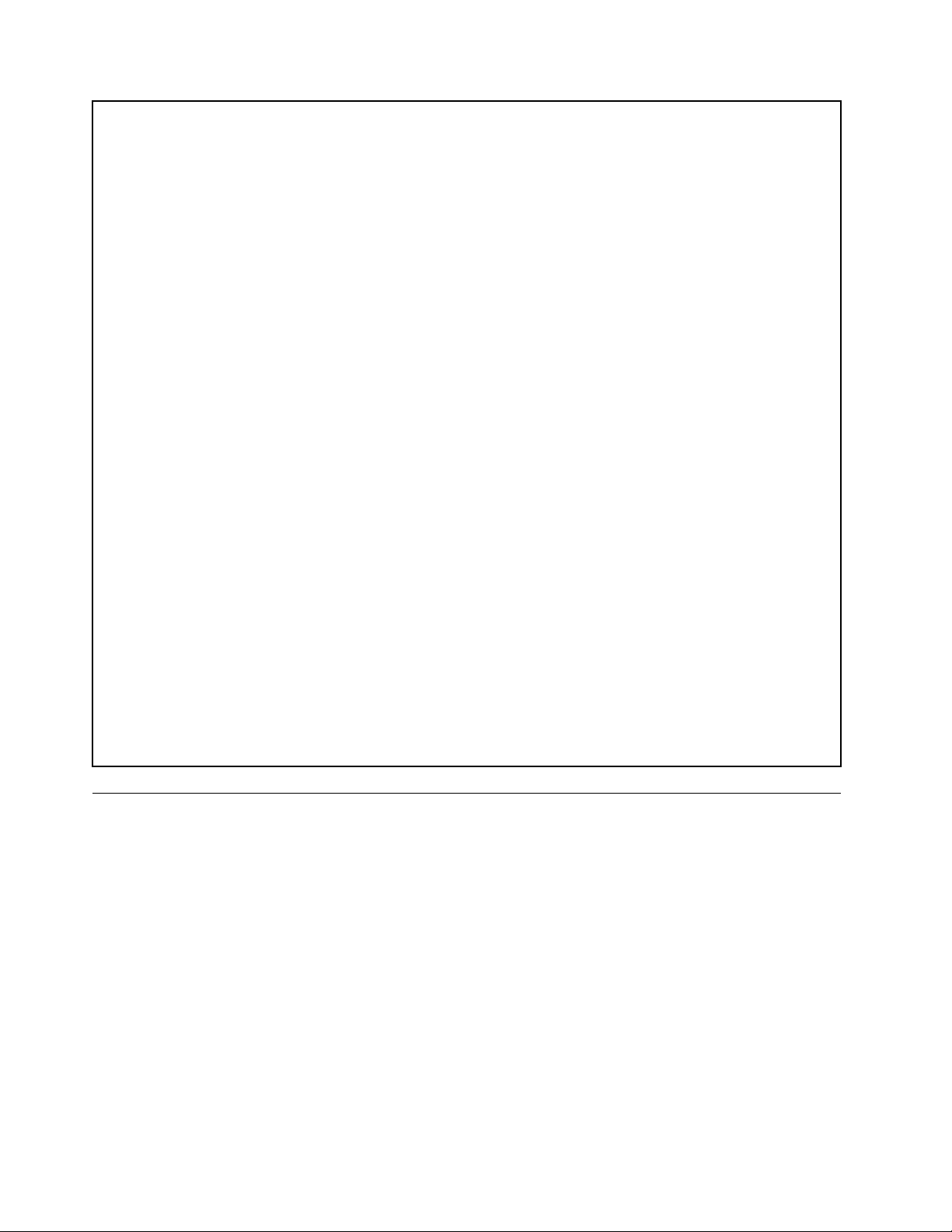
ממדים
רוחב:175מ"מ)6.89אינץ'(
גובה:414מ"מ)16.30אינץ'(
עומק:442מ"מ)17.40אינץ'(
משקל
תצורהמרביתבעתהמשלוח:11ק"ג)24.25ליבראות(
סביבה
•טמפרטורתאוויר:
בפעולה:10°Cעד35°C)50°Fעד95°F(
אחסון:-40°Cעד60°C)-40°Fעד140°F(באריזההמקורית
אחסון:-10°Cעד60°C)14°Fעד140°F()ללאאריזה(
•לחות:
בפעולה:20%עד80%)לאמעובה(
אחסון:20%עד90%)לאמעובה(
•גובה:
בפעולה:-50עד10,000רגל)-15.2עד3,048מטר(
אחסון:50-עד35,000רגל)15.2-עד10,668מטר(
קלטחשמלי
•מתחקלט
–טווחנמוך:
מינימום:100וולטac
מקסימום:127וולטac
טווחתדרקלט:50עד60הרץ
–טווחגבוה:
מינימום:200וולטac
מקסימום:240וולטac
טווחתדרקלט:50עד60הרץ
תוכניותשלLenovo
במחשבשלכםמותקנותתוכניותשלLenovo,המיועדותלסייעלכםלעבודבצורהקלהובטוחהיותר.התוכניותעשויותלהשתנותבהתאםלגרסתמערכתההפעלה
Windowsהמותקנתמראשבמחשב.
גישהלתוכניותשלLenovoבמערכתההפעלהWindows 7
במערכתההפעלהWindows 7,ניתןלגשתלתוכניותשלLenovoדרךהתוכניתLenovo ThinkVantage®Toolsאודרךלוחהבקרה.
גישהלתוכניותשלLenovoדרךהתוכניתLenovo ThinkVantage Tools
כדילגשתלתוכניותשלLenovoדרךהתוכניתLenovo ThinkVantage Tools,לחצועלהתחל!כלהתוכניות!Lenovo ThinkVantage Tools.
לאחרמכן,לחצופעמייםעלסמלשלתוכניתכדילגשתאלהתוכנית.
הערה:אםבחלוןהניווטשלהתוכניתLenovo ThinkVantage Toolsמופיעסמלתוכניתמעומעם,פירושהדברשעליכםלהתקיןאתהתוכניתבאופןידני.כדי
להתקיןאתהתוכניתבאופןידני,לחצופעמייםעלסמלהתוכנית.לאחרמכןפעלובהתאםלהוראותהמופיעותעלהמסך.לאחרהשלמתתהליךההתקנה,סמל
התוכניתיופעל.
4ThinkCentreמדריךלמשתמש
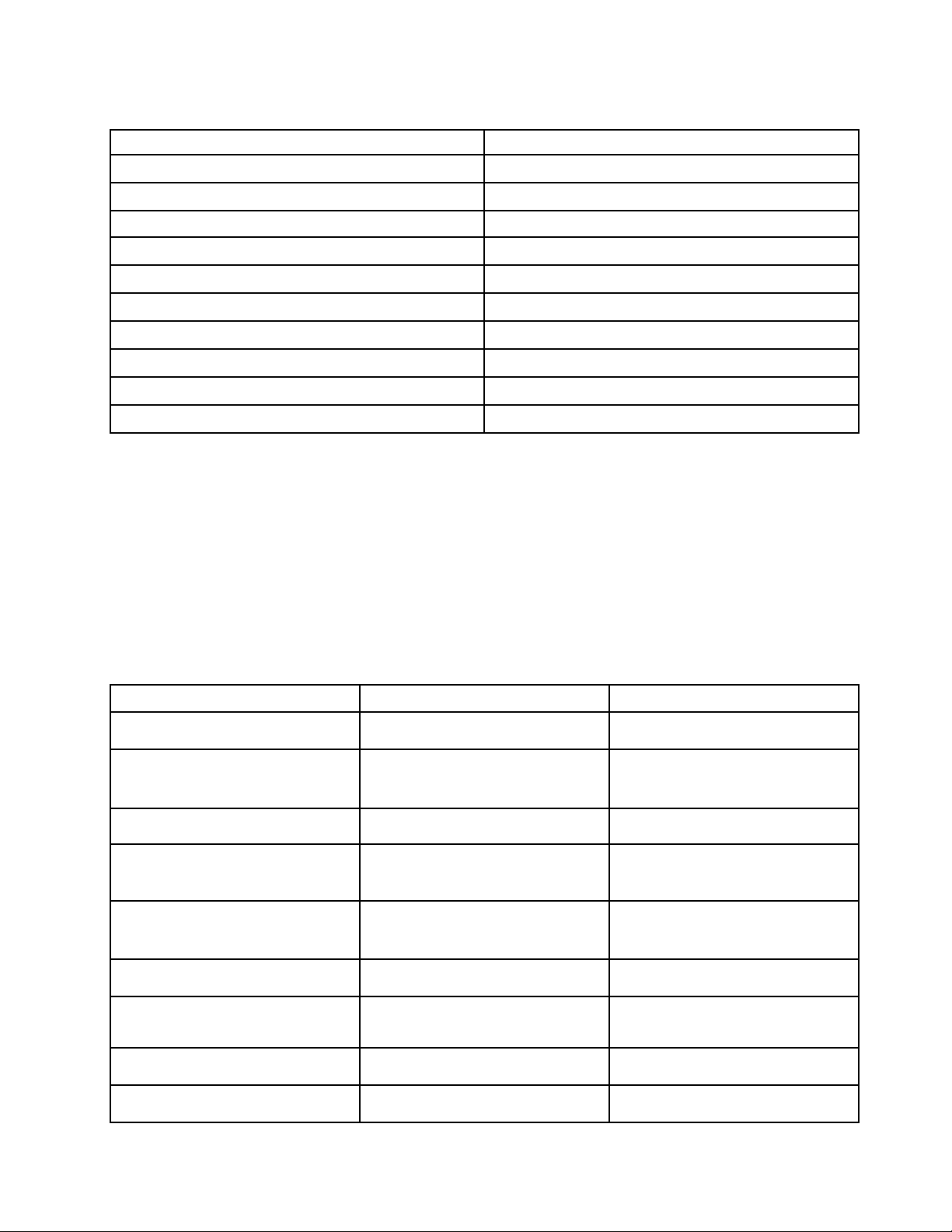
טבלה1.תוכניותהנכללותבתוכניתLenovo ThinkVantage Tools
Enhanced Backup and Restore
שםהסמל
ועידותאינטרנט
קוראטביעתאצבעות
תקינותמערכתותכניותאבחון
מאגרסיסמאות
פקדיהפעלה
תקליטוריהתאוששותלהגדרתיצרן
Communications Utility
Fingerprint Software
Lenovo Solution Center
Password Manager
Power Manager
Recovery Media
Rescue and Recovery
התוכנית
®
SimpleTapSimpleTap
עדכוןומנהליהתקנים
פריסתמסך
View Management Utility
System Update
הערה:בהתאםלדגםהמחשבשברשותכם,ייתכןשתוכניותמסוימותלאיהיוזמינות.
גישהלתוכניותשלLenovoדרךלוחהבקרה
כדילגשתלתוכניותשלLenovoדרךלוחהבקרה,לחצועלהתחל!לוחהבקרה.לחצועלהמקטעשלהתוכניתשאליהברצונכםלגשתולאחרמכןלחצועל
הטקסטהירוקהמתאים.
הערה:אםלאתמצאואתהתוכניתהדרושהלכםבלוחהבקרה,פתחואתחלוןהניווטשלהתוכניתLenovo ThinkVantage Toolsולחצופעמייםעלהסמל
המעומעםכדילהתקיןאתהתוכנית.לאחרמכןפעלובהתאםלהוראותהמופיעותעלהמסך.לאחרהשלמתתהליךההתקנה,סמלהתוכניתיופעלותוכלולמצואאת
התוכניתבלוחהבקרה.
Lenovo-ועידותאינטרנט
Lenovo-קוראטביעתאצבעות
Lenovo-תקינותמערכתותוכניותאבחון
Lenovo-מאגרסיסמאות
Lenovo-בקריצריכתחשמל
Lenovo-תקליטורישחזורהגדרותיצרן
Lenovo - Enhanced Backup and
Restore
Lenovo - SimpleTap
התוכנית,המקטעיםוהטקסטיםהירוקיםהתואמיםשבלוחהבקרהרשומיםבטבלההבאה.
טבלה2.תוכניותהנכללותבלוחהבקרה
המקטעבלוחהבקרהטקסטירוקבלוחהבקרה
חומרהוקול
מערכתואבטחה
Communications Utility
Fingerprint Software
התוכנית
חומרהוקול
מערכתואבטחה
מערכתואבטחה
Lenovo Solution Center
Password Manager
חשבונותמשתמשיםובטיחותמשפחתית
חומרהוקול
Power Manager
מערכתואבטחה
מערכתואבטחה
מערכתואבטחה
תוכניות
Recovery Media
Rescue and Recovery
SimpleTap
Lenovo-עדכוןומנהליהתקנים
פרק1.סקירתהמוצר5
מערכתואבטחה
System Update
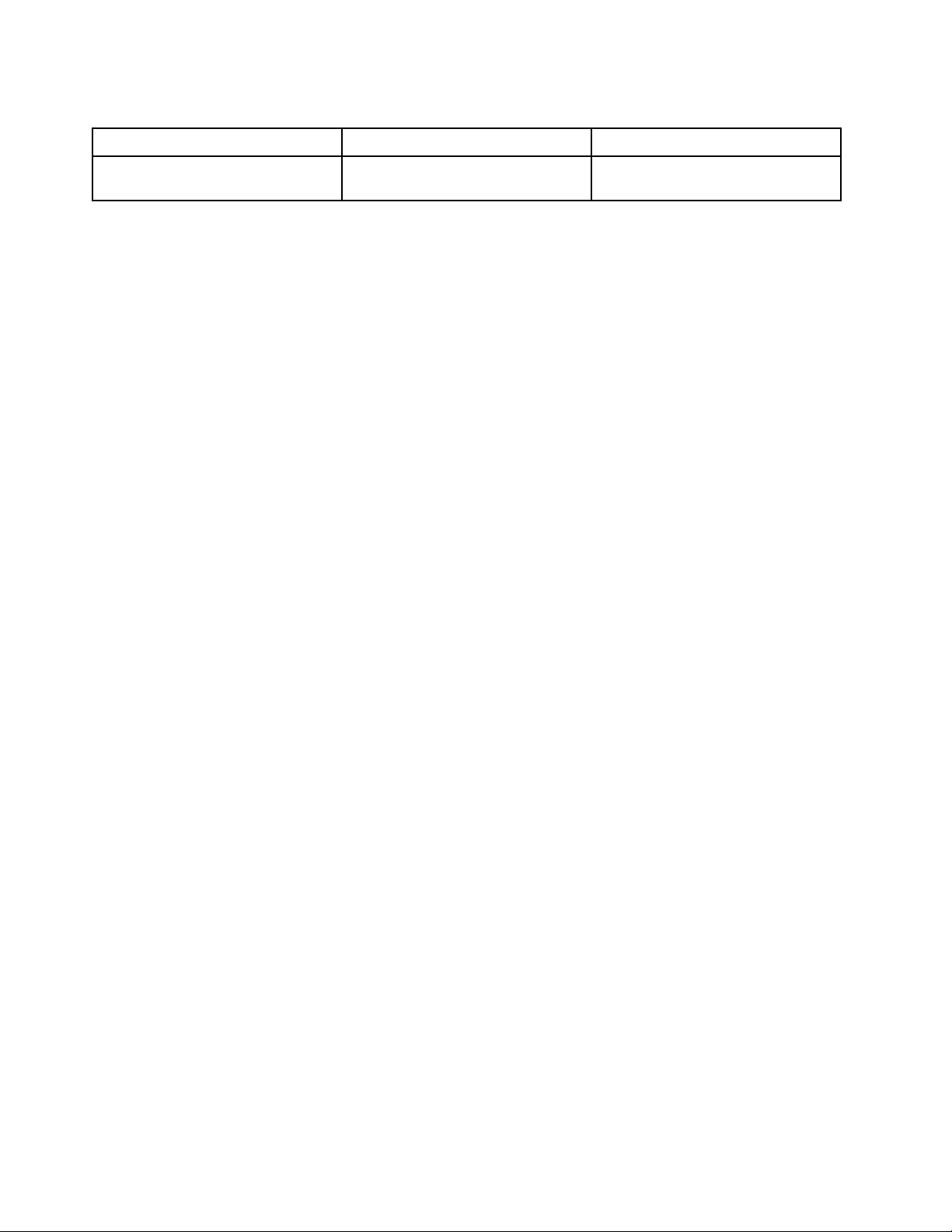
טבלה2.תוכניותהנכללותבלוחהבקרה)המשך(
Lenovo View Management Utility
המקטעבלוחהבקרהטקסטירוקבלוחהבקרה
מערכתואבטחה
View Management Utility
התוכנית
הערה:בהתאםלדגםהמחשבשברשותכם,ייתכןשתוכניותמסוימותלאיהיוזמינות.
גישהלתוכניותשלLenovoבמערכתההפעלהWindows 8
אםמערכתההפעלהWindows 8מותקנתמראשבמחשבשברשותכם,תוכלולגשתלתוכניותשלLenovoבאחתמהדרכיםהבאות:
•לחצועלסמלהתוכניתLenovo QuickLaunchבשורתהמשימות.תוצגרשימהשלתוכניות.לחצופעמייםעלתוכניתשלLenovoכדילהפעילאותה.אם
התוכניתהרצויהאינהמוצגתברשימה,לחצועלהסמלפלוס)+(.
•לחצועלמקשWindowsכדילעבוראלמסךההתחלה.לחצועלתוכניתשלLenovoכדילהפעילאותה.אםאינכםמוצאיםאתהתוכניתהרצויה,העבירואת
הסמןאלהפינההשמאליתהתחתונהשלהמסךכדילהציגאתסרגלהאפשרויות.לאחרמכן,לחצועלהאפשרותחיפושכדילחפשאתהתוכניתהרצויה.
המחשבשברשותכםתומךבתוכניותהבאותשלLenovo:
•Fingerprint Software
•Lenovo Companion
•Lenovo Settings
•Lenovo Solution Center
•Lenovo QuickLaunch
•Lenovo Support
•Password Manager
•System Update
מבואלתוכניותשלLenovo
נושאזהמספקמבואקצרלחלקמהתוכניותשלLenovo.
הערה:בהתאםלדגםהמחשבשברשותכם,ייתכןשתוכניותמסוימותלאיהיוזמינות.
•Communications Utility
התוכניתCommunications Utilityמספקתמיקוםמרכזיעבורהגדרותמצלמהומיקרופוןמשולבים.היאשולטתבהגדרותמתקדמותעבורהמיקרופון
והמצלמההמשולבים,כדילמטבחווייתועידותאינטרנטו-Voice over IP (VOIP).
•Fingerprint Software
בעזרתקוראטביעותאצבעהמשולבבחלקמהמקלדות,תוכלולרשוםאתטביעתהאצבעשלכםולשייךאותהלסיסמתההפעלה,סיסמתהדיסקהקשיחוסיסמת
Windows.כתוצאהמכך,אימותטביעותאצבעיכוללהחליךסיסמאותולאפשרגישתמשתמשפשוטהובטוחה.מקלדתשלקוראטביעותאצבעזמינהרקעם
מחשביםנבחריםאוניתנתלרכישהעבורמחשביםהתומכיםבאפשרותזו.
•Lenovo Cloud Storage
התוכניתLenovo Cloud Storageהיאפתרוןאחסוןבענן,המאפשרלכםלאחסןבשרתאתהקבציםשלכם,כגוןמסמכיםותמונות.כדילגשתאלהקבצים
המאוחסנים,תוכלולהתחברלאינטרנטמהתקניםשוניםכגוןמחשבאישי,טלפוןחכםאומחשבלוח.למידענוסףעלהתוכניתLenovo Cloud Storage,בקרו
בכתובתhttp://www.lenovo.com/cloud.
•Lenovo Companion
באמצעותהתוכניתLenovo Companion,תוכלולקבלמידעעלאביזריםעבורהמחשבשלכם,לעייןבבלוגיםובמאמריםהעוסקיםבמחשבשברשותכם
ולחפשתוכניותמומלצותאחרות.
•Lenovo Settings
השתמשובתוכניתLenovo Settingsכדילשפראתחווייתהשימושבמחשב,עלידיהפיכתולנקודהחמהניידת,קביעתהגדרותמצלמהושמע,מיטובהגדרות
תוכניתצריכתהחשמלויצירהוניהולשלפרופילירשתמרובים.
•Lenovo Solution Center
6ThinkCentreמדריךלמשתמש
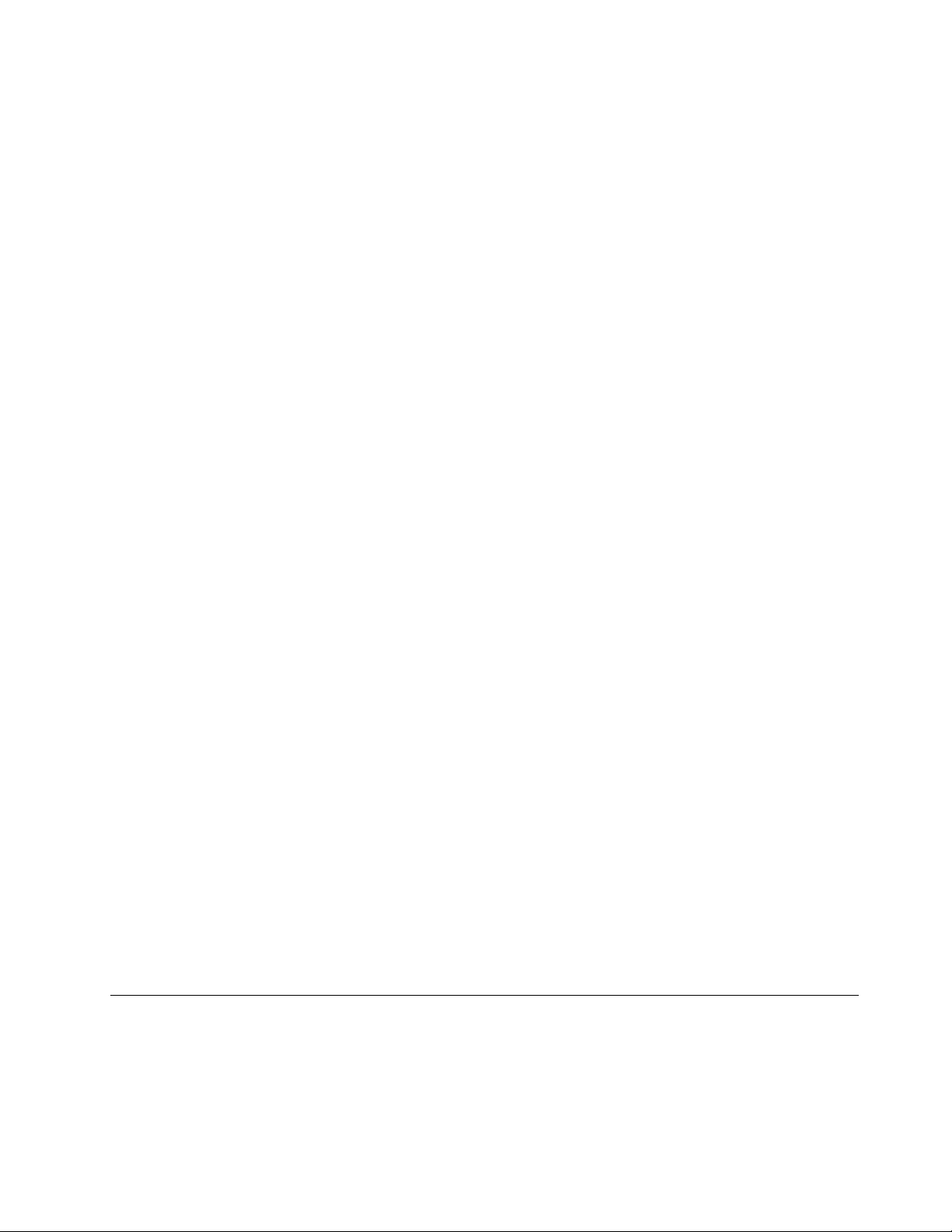
התוכניתLenovo Solution Centerמאפשרתלכםלפתורבעיותבמחשב.היאמשלבתבדיקותאבחון,איסוףמידעבנושאמערכת,מצבאבטחהומידעבנושא
תמיכה,וכןרמזיםועצותלהשגתביצועיהמערכתהטוביםביותר.
•Lenovo QuickLaunch
התוכניתLenovo QuickLaunchמספקתגישהמהירהלתוכניותהמותקנותבמחשבשלכם,כוללתוכניותשלLenovo,שלMicrosoftושלגורמיצד
שלישי.
•Lenovo Support
בעזרתהתוכניתLenovo Support,תוכלולרשוםאתהמחשבשלכםב-Lenovo,לבדוקאתמצבהמחשבוהסוללה,להורידולהציגמדריכיםלמשתמשעבור
המחשבשלכם,לקבלפרטיםבנוגעלאחריותהחלהעלהמחשבשלכםולעייןבמידעבנושאעזרהותמיכה.
•Lenovo ThinkVantage Tools
תוכניתLenovo ThinkVantage Toolsמדריכהאתכםאלמארחשלמקורותמידעומספקתגישהקלהלכליםשוניםשיסייעולכםלעבודבצורהקלהובטוחה
יותר.
•Lenovo Welcome
תוכניתLenovo WelcomeמציגהמאפייניםמובניםחדשנייםשלLenovoומנחהאתכםבמספרמשימותהגדרהחשובותכדילסייעלכםלהפיקאתהמרב
מהמחשבשלכם.
•Password Manager
התוכניתPassword ManagerלוכדתוממלאתפרטיאימותבאופןאוטומטיבאתריאינטרנטותוכניותשלWindows.
•Power Manager
התוכניתPower Managerמספקתניהולצריכתחשמלנוח,גמישומלאעבורהמחשבשלכם.באמצעותתוכניתזוניתןלהתאיםאתהגדרותצריכתהחשמלשל
המחשב,להשגתהאיזוןהטובביותרביןביצועיהמערכתלחיסכוןבחשמל.
•Recovery Media
התוכניתRecovery Media)מדייתהתאוששות(מאפשרתלכםלשחזראתהתוכןשלכונןהדיסקהקשיחלהגדרותברירתהמחדלשלהיצרן.
•Rescue and Recovery
התוכניתRescue and Recoveryהיאפתרוןהתאוששותושחזורבלחיצהאחת,הכוללערכהשלכליםלהתאוששותעצמיתהמיועדיםלסייעלכםלאבחןבעיות
במחשב,לקבלעזרהולבצעשחזורלאחרנפילתמערכת,גםכאשרלאניתןלהפעילאתמערכתההפעלהWindows.
•SimpleTap
התוכניתSimpleTapמספקתדרךמהירהלביצועהתאמהאישיתשלכמהמהגדרותהמחשבהבסיסיות,כגוןהשתקתהרמקולים,כוונוןעוצמתהשמע,נעילת
מערכתההפעלה,הפעלתתוכנית,פתיחתדףאינטרנט,פתיחתקובץוכדומה.ניתןגםלהשתמשבתוכניתSimpleTapכדילגשתאלLenovo App Shop,
משםתוכלולהורידמגווןשליישומיםותוכנותמחשב.
כדילהפעילבמהירותאתהתוכניתSimpleTap,בצעואחתמהפעולותהבאות:
–לחצועלנקודתההפעלההאדומהשלSimpleTapבשולחןהעבודה.נקודתההפעלההאדומהתופיעבשולחןהעבודהלאחרשתפעילואתהתוכנית
SimpleTapבפעםהראשונה.
–לחצועללחצןThinkVantageהכחול,אםהמקלדתשלכםמצוידתבלחצןזה.
הערה:התוכניתSimpleTapזמינהרקבדגמיםמסוימים,שבהםמערכתההפעלהWindows 7הותקנהמראש.אםהתוכניתSimpleTapלאהותקנהמראש
בדגםשברשותכם,שבומותקנתWindows 7,תוכלולהורידאותהמהכתובתhttp://www.lenovo.com/support.
•System Update
התוכניתSystem Updateמסייעתלכםלוודאשהתוכנותבמחשבמעודכנותעל-ידיהורדהוהתקנהשלחבילותעדכוןתוכנה)תוכניותשלLenovo,מנהלי
התקנים,עדכוניUEFI BIOSותוכניותאחרותשלגורמיצדשלישי(.
•View Management Utility
בעזרתהתוכניתView Management Utility,תוכלולארגןבקלותאתהחלונותהפתוחים.תוכניתזומחלקתאתהמסךלמספראזוריםולאחרמכןמשנהאת
גודלהחלונותהפתוחיםוממקמתאותםבאזוריםהשונים,כדילנצלאתשולחןהעבודהבצורההטובהביותר.בנוסף,ניתןלהפעילתוכניתזובמספרצגים,לשיפור
התפוקה.
מיקומים
סעיףזהמספקמידעכדילסייעלכםלאתראתהמחבריםבחלקהקדמיוהאחורישלהמחשב,החלקיםבלוחהמערכתוהרכיביםוהכונניםהפנימייםשלהמחשב.
איתורמחברים,בקרותומחווניםבחזיתהמחשב
איור1"מיקומימחברים,בקרותומחווניםקדמיים"בעמוד8מציגאתמיקומיהמחברים,הבקרותוהמחווניםבחזיתהמחשב.
פרק1.סקירתהמוצר7
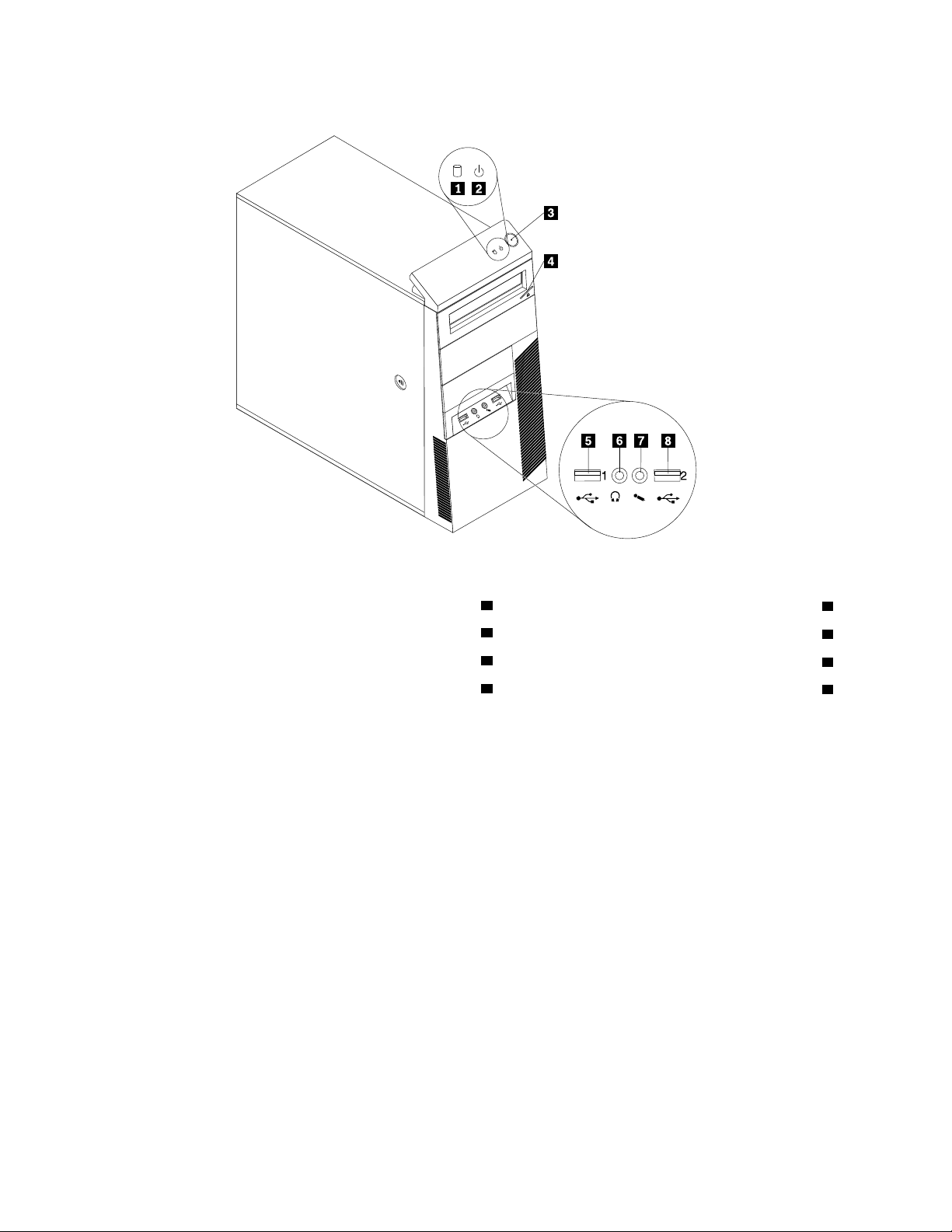
איור1.
איור1.מיקומימחברים,בקרותומחווניםקדמיים
5מחברUSB 2.0)יציאתUSB 1(
6מחבראוזניות
7מחברמיקרופון
8מחברUSB 2.0)יציאתUSB 2(
1מחווןפעילותכונןהדיסקהקשיח
2מחווןהפעלה
3מתגהפעלה
4לחצןהוצאה/סגירהשלכונןאופטי
איתורהמחבריםבגבהמחשב
איור2"מיקומימחבראחוריים"בעמוד9מציגאתמיקוםהמחבריםבגבהמחשב.מחבריםמסוימיםבגבהמחשבמקודדיםבאמצעותצבעכדילסייעלכםלקבוע
להיכןעליכםלחבראתהכבליםבמחשב.
8ThinkCentreמדריךלמשתמש
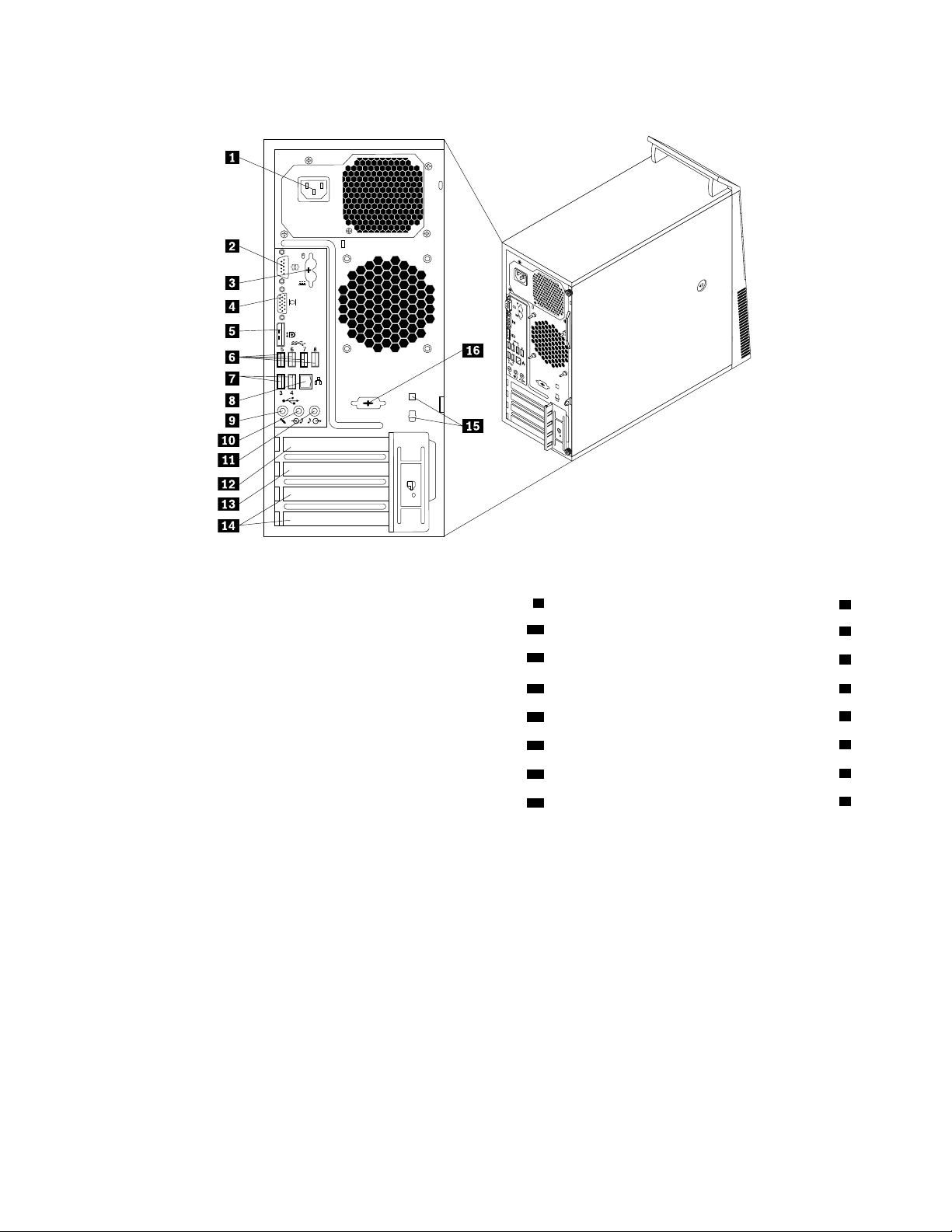
איור2.
איור2.מיקומימחבראחוריים
9מחברמיקרופון
10מחבריציאתשמע
11מחברכניסתשמע
13חריץלכרטיסPCI Express x1
14חריציםלכרטיסPCI(2)
15חריציםלמנעולכבל(2)
16יציאהטוריתאופציונלית)יציאהטורית2(
1מחברלכבלחשמל
2יציאהטורית)יציאהטורית1(
3מחברימקלדתועכברPS/2)אופציונלי(
4מחברלצגVGA12חריץלכרטיסגרפיקהPCI Express x16
5מחברDisplayPort
6מחבריUSB 3.0)יציאותUSB5עד8(
7מחבריUSB 2.0)יציאותUSB3ו-4(
8מחבראתרנט
מחברתיאור
משמשלקבלתאותותשמעמהתקןשמעחיצוני,כגוןמערכתסטריאו.בעתחיבורהתקןשמעחיצוני,כבלמחובר
מחברכניסתשמע
ביןמחבריציאתהשמעשלההתקןומחברכניסתהשמעשלהמחשב.
משמשלמשלוחאותותשמעמהמחשבלהתקניםחיצוניים,כגוןרמקוליםבסטריאועםחיבורלחשמל)רמקולים
מחבריציאתשמע
בעלימגבריםמובנים(,אוזניות,מקלדותמולטימדיהאומחברכניסתהשמעבמערכתסטריאואובהתקןהקלטה
חיצוניאחר.
משמשלחיבורצגביצועים-מעולים,צגכונן-ישיר,אוהתקניםאחריםהמשתמשיםבמחברDisplayPort.
משמשלחיבורכבלאתרנטעבוררשתתקשורתמקומית(LAN).
מחברDisplayPort
מחבראתרנט
הערה:כדילהפעילאתהמחשבבמגבלותFCC Class B,השתמשובכבלאתרנטמסוגCategory 5.
משמשלחיבורמיקרופוןלמחשב,כשברצונכםלהקליטקולאואםאתםמשתמשיםבתוכנהלזיהוידיבור.
מחברמיקרופון
מחברמקלדתPS/2)אופציונלי(משמשלחיבורמקלדתשמשתמשתבמחברמקלדתPS/2.
מחברמקלדתPS/2)אופציונלי(משמשלחיבורעכבר,כדורמעקבאוהתקניהצבעהאחריםהמשתמשיםבמחברעכברPS/2.
פרק1.סקירתהמוצר9
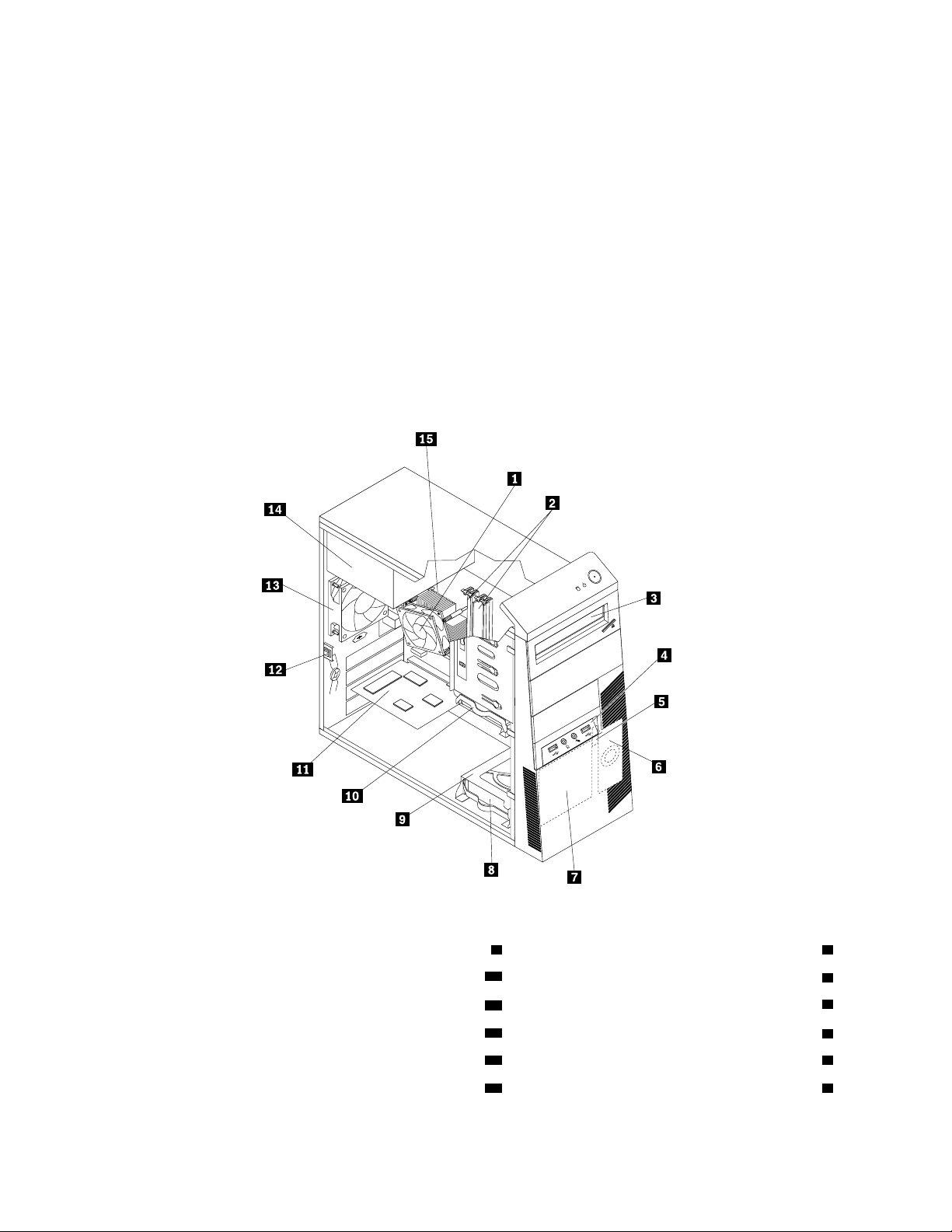
מחברתיאור
משמשתלחיבורמודםחיצוני,מדפסתטורית,אוהתקניםאחריםשמשתמשיםביציאהטוריתבעלת9פינים.
יציאהטורית
משמשלחיבורהתקןשדורשמחברUSB 2.0כגוןמקלדתUSB,עכברUSB,סורקUSBאומדפסתUSB.
מחברUSB 2.0
אםברשותכםיותרמשמונההתקניUSBבאפשרותכםלרכושרכזתUSB,שתוכלולהשתמשבהלחיבורהתקני
USBנוספים.
משמשלחיבורהתקןשדורשמחברUSB 2.0או3.0כגוןמקלדתUSB,עכברUSB,סורקUSBאומדפסת
מחברUSB 3.0
USB.אםברשותכםיותרמשמונההתקניUSBבאפשרותכםלרכושרכזתUSB,שתוכלולהשתמשבהלחיבור
התקניUSBנוספים.
מחברלצגVGAמשמשלחיבורצגVGAאוהתקניםאחריםשמשתמשיםבמחברשלצגVGA.
איתוררכיבים
איור3"מיקומירכיבים"בעמוד10מציגאתמיקוםהרכיביםהשוניםבמחשב.כדילהסיראתכיסויהמחשב,ראו"הסרתמכסההמחשב"בעמוד31.
איור3.
איור3.מיקומירכיבים
1מערךגוףקירורומאוורר9מפרץכונןדיסקקשיחמשני
10כונןדיסקקשיחראשי
11כרטיסPCI)מותקןבדגמיםמסוימים(
12מתגנוכחותכיסוי)מתגפריצה()מותקןבדגמיםמסוימים(
13מערךמאוורראחורי
2מודוליזיכרון
3כונןאופטי
4מכלולשמעו-USBקדמי
5חיישןתרמי
6רמקולפנימי)מותקןבדגמיםמסוימים(14מערךאספקתחשמל
10ThinkCentreמדריךלמשתמש
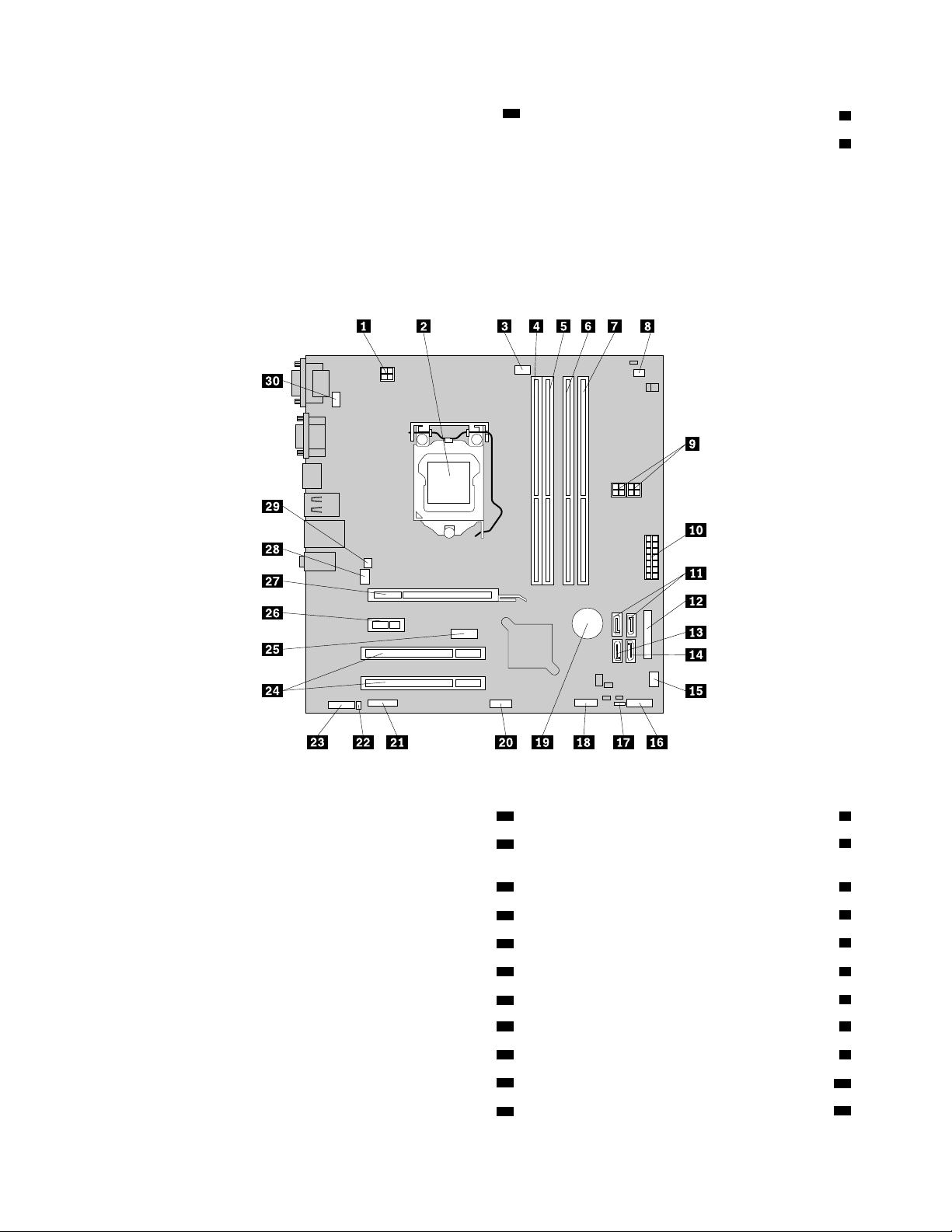
15מיקרומעבד
7מכלולמאווררקדמי)מותקןבדגמיםמסוימים(
8כונןדיסקקשיחמשני)מותקןבדגמיםמסוימים(
איתורחלקיםעל-גבילוחהמערכת
הערה:למחשבשברשותכםמצורףאחדמלוחותהמערכתהבאים.
איור4"מיקוםחלקיםבלוחהמערכת"בעמוד11מציגאתמיקומיהחלקיםבסוגאחדשללוחמערכת.
איור4.
איור4.מיקוםחלקיםבלוחהמערכת
1מחברמתחשלמיקרומעבדעם4פינים16מחברללוחקדמי)לחיבורמחווניLEDומתגההפעלה(
17מגשרניקויCMOS (Complementary Metal Oxide Semiconductor)/
2מיקרומעבד
התאוששות
3מחברלמאווררשלהמיקרומעבד18מחברUSBקדמי1)לחיבוריציאותUSB1ו-2בלוחהקדמי(
19סוללה
20מחברUSBקדמי2)לחיבורהתקןUSBנוסף(
22מחבררמקולפנימי
23מחברשמעקדמי
25מחברDisplayPort
26חריץלכרטיסPCI Express x1
פרק1.סקירתהמוצר11
4חריץזיכרון1(DIMM 1)
5חריץזיכרון2(DIMM 2)
6חריץזיכרון3(DIMM 3)21מחברטורי(COM2)
7חריץזיכרון4(DIMM 4)
8מחברחיישןתרמי
9מחברימתחשלSATAעם4פינים(2)24חריציםלכרטיסPCI(2)
10מחברחשמלעם14פינים
11מחבריSATA 1ו-2)מחבריSATA 3.0(
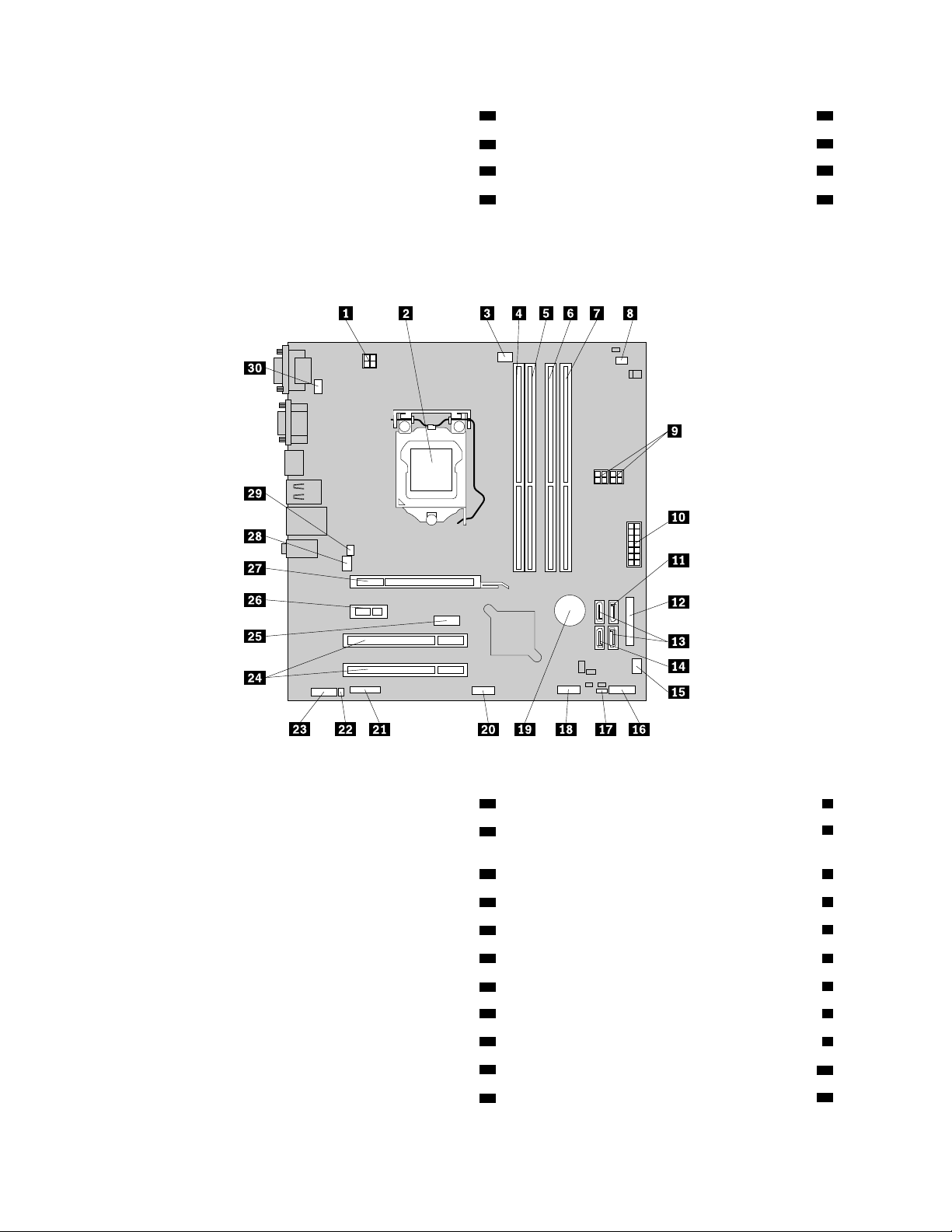
12מחברמקבילי27חריץלכרטיסגרפיקהPCI Express x16
28מחברלמאווררהמערכת
29מחברלמתגנוכחותכיסוי)מחברלמתגפריצה(
13מחברeSATA
14מחברSATA 3)מחברSATA 2.0(
15מחברלמאווררחשמל30מחברלמקלדתולעכברPS/2
איור5"מיקוםחלקיםבלוחהמערכת"בעמוד12מציגאתמיקומיהחלקיםבלוחמערכתמהסוגהשני.
איור5.
איור5.מיקוםחלקיםבלוחהמערכת
1מחברמתחשלמיקרומעבדעם4פינים16מחברללוחקדמי)לחיבורמחווניLEDומתגההפעלה(
17מגשרניקויCMOS (Complementary Metal Oxide Semiconductor)/
2מיקרומעבד
התאוששות
3מחברלמאווררשלהמיקרומעבד18מחברUSBקדמי1)לחיבוריציאותUSB1ו-2בלוחהקדמי(
19סוללה
20מחברUSBקדמי2)לחיבורהתקןUSBנוסף(
22מחבררמקולפנימי
23מחברשמעקדמי
25מחברDisplayPort
26חריץלכרטיסPCI Express x1
4חריץזיכרון1(DIMM 1)
5חריץזיכרון2(DIMM 2)
6חריץזיכרון3(DIMM 3)21מחברטורי(COM2)
7חריץזיכרון4(DIMM 4)
8מחברחיישןתרמי
9מחברימתחשלSATAעם4פינים(2)24חריציםלכרטיסPCI(2)
10מחברחשמלעם14פינים
11מחברSATA 1)מחברSATA 3.0(
12ThinkCentreמדריךלמשתמש
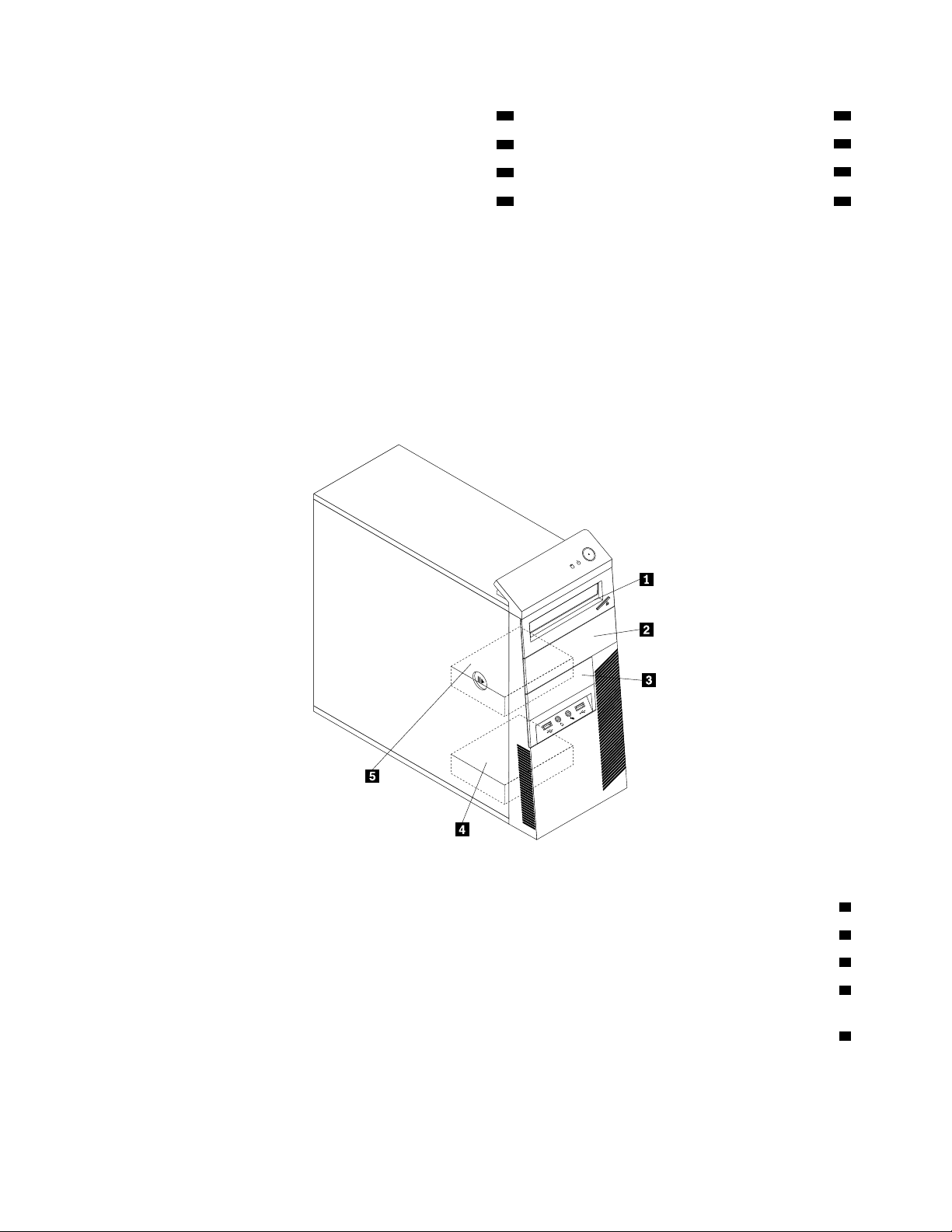
12מחברמקבילי27חריץלכרטיסגרפיקהPCI Express x16
28מחברלמאווררהמערכת
29מחברלמתגנוכחותכיסוי)מחברלמתגפריצה(
13מחבריSATA 2ו-3)מחבריSATA 2.0(
14מחברeSATA
15מחברלמאווררחשמל30מחברלמקלדתולעכברPS/2
איתורכונניםפנימיים
כונניםפנימייםהםהתקניםשבהםמשתמשהמחשבשלכםכדילקרואולאחסןנתונים.ניתןלהוסיףכונניםלמחשבכדילהגדילאתקיבולתהאחסוןוכדילאפשר
למחשבלקרואסוגימדיהאחרים.כונניםפנימייםמותקניםבמפרצים.במדריךזה,המפרציםנקראיםמפרץ1,מפרץ2וכןהלאה.
בעתהתקנהאוהחלפהשלכונןפנימי,חשובלשיםלבלסוגולגודלהכונןשניתןלהתקיןאולהחליףבכלמפרץולחברכהלכהאתהכבליםלכונןהמותקן.עייןבסעיף
המתאיםב-"התקנהאוהחלפהשלחומרה"בעמוד31לקבלתהוראותאודותאופןההתקנהאוההחלפהשלכונניםפנימייםבמחשב.
איור6"מיקומימפרציהכוננים"בעמוד13מציגאתמיקוםמפרציהכוננים.
איור6.
איור6.מיקומימפרציהכוננים
1מפרץ1-מפרץכונןאופטי)עםכונןאופטימותקןבחלקמהדגמים(
2מפרץ2-מפרץכונןאופטי
3מפרץ3-מפרץכונןקוראכרטיסיםאומפרץכונןזיכרוןמוצקמסוגmSATA
4מפרץ4-מפרץכונןדיסקקשיחמשנימסוגSATA)להתקנתכונןדיסקקשיחבגודל3.5אינץ'מסוגSATAאוכונןזיכרוןמוצקבגודל2.5אינץ'מסוג
SATA(
5מפרץ5-מפרץכונןדיסקקשיחראשימסוגSATA)להתקנתכונןדיסקקשיחבגודל3.5אינץ'מסוגSATAאוכונןזיכרוןמוצקבגודל2.5אינץ'מסוג
SATA(
פרק1.סקירתהמוצר13
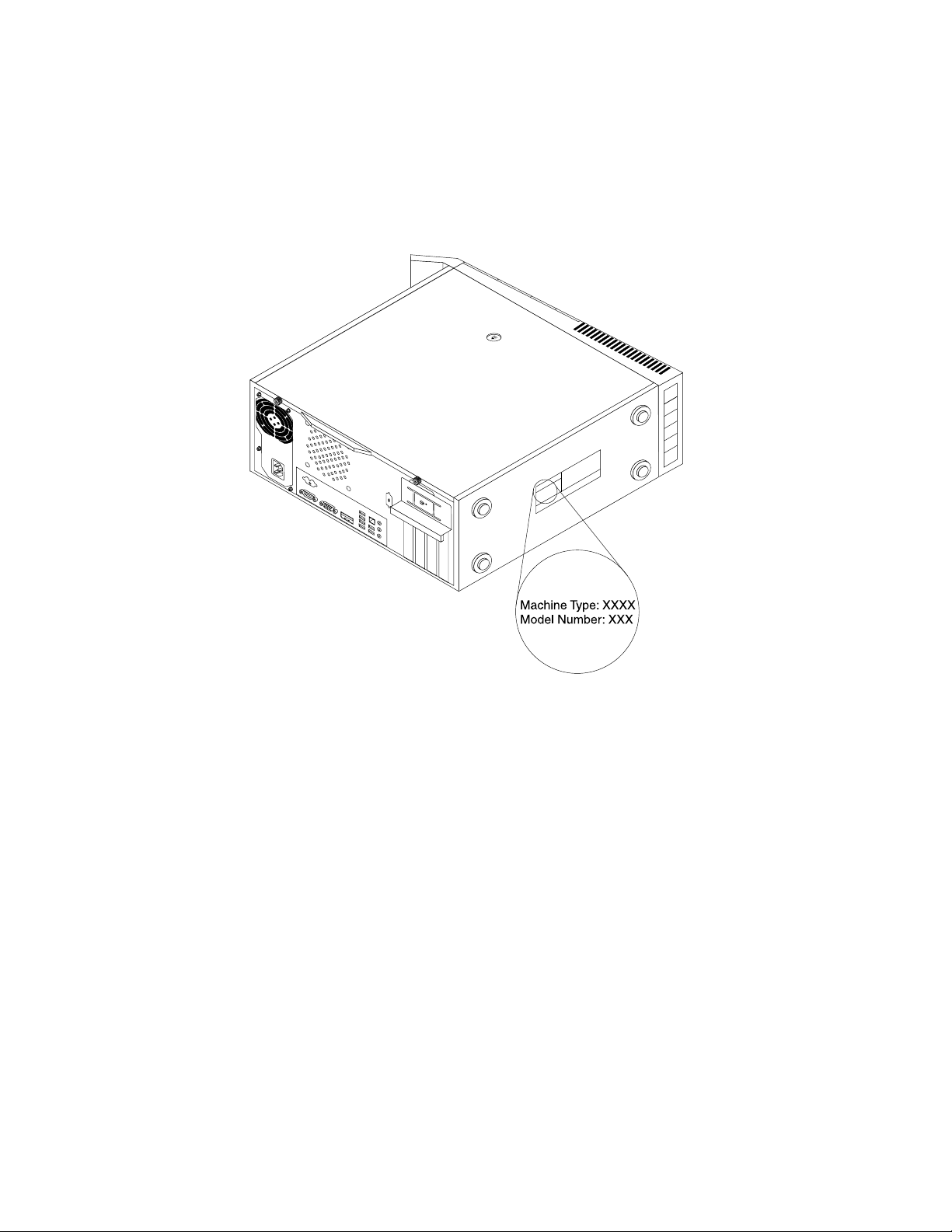
תוויתסוגמחשבודגם
תוויתסוגהמחשבוהדגםמזההאתהמחשב.בעתפנייהאלLenovoלקבלתעזרה,מידעסוגהמחשבוהדגםמסייעלטכנאיהתמיכהלזהותאתהמחשבולספקשירות
מהריותר.
להלןדוגמהלתוויתסוגמחשבודגם.
איור7.
איור7.תוויתסוגמחשבודגם
14ThinkCentreמדריךלמשתמש
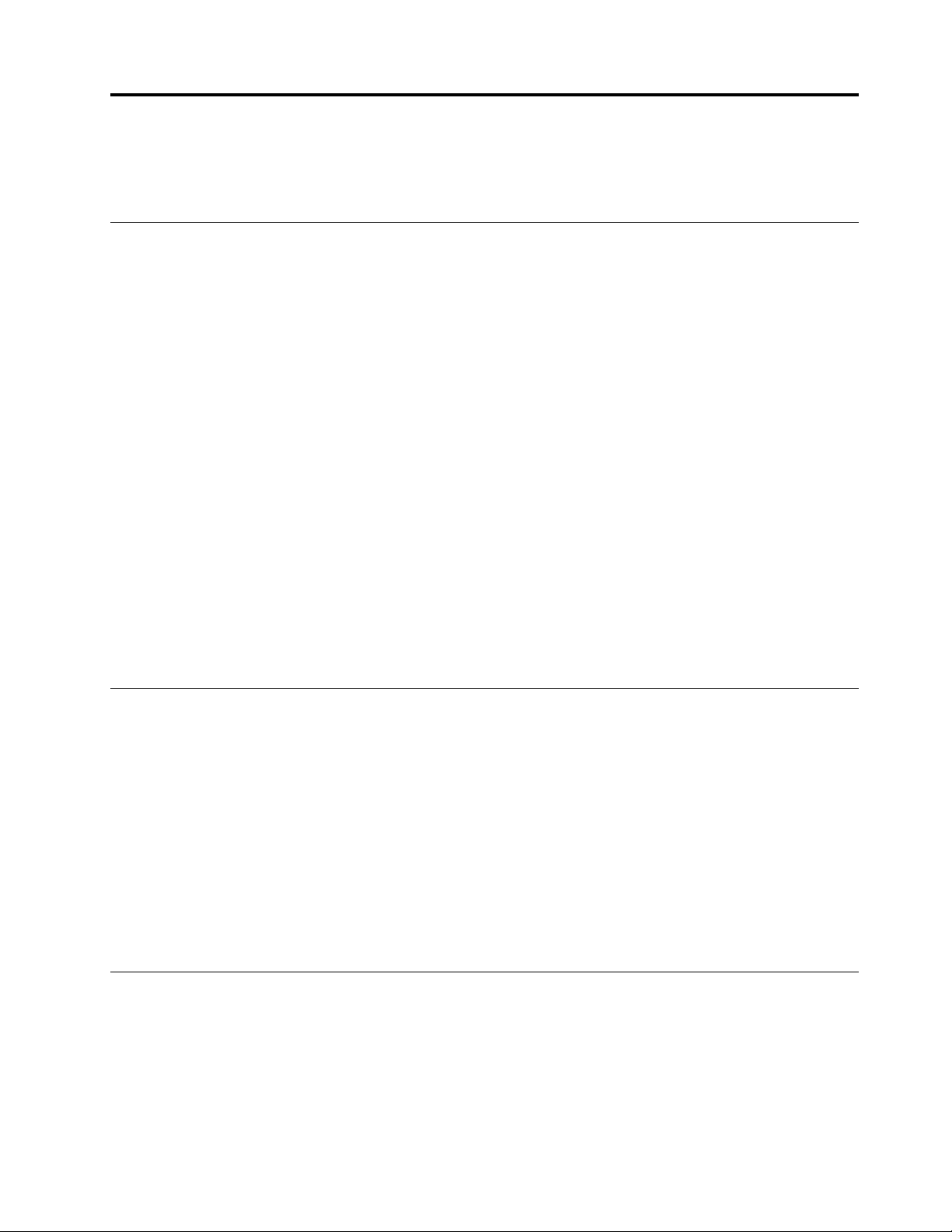
פרק2.שימושבמחשב
שאלותנפוצות
http://www.lenovo.com/ThinkCentreUserGuides
Lenovoמספקתתוכניתהמאפשרתלכםליצורתקליטוריהתאוששות.לקבלתפרטיםאודותיצירתתקליטוריהתאוששות,ראו"יצירתמדייתהתאוששות"בעמוד
83.
הגדרות!עזרה.
פרקזהמספקמידעאודותשימושבחלקמרכיביהמחשב.
להלןכמהעצותשיעזרולכםלמטבאתהשימושבמחשב.
האםניתןלקבלאתהמדריךלמשתמשבשפהאחרת?
המדריךלמשתמשזמיןבשפותאחרותבאתרהאינטרנטשלLenovoלתמיכה,בכתובת:
היכןתקליטוריההתאוששות?
בנוסף,במקרהשלכשלבדיסקהקשיח,תוכלולהזמיןתקליטוריProduct RecoveryממרכזתמיכתהלקוחותשלLenovo.לקבלתמידעאודותהפנייהלמרכז
השירותוהתמיכה,ראופרק11"קבלתמידע,עזרהושירות"בעמוד115.לפניהשימושבתקליטוריProduct Recovery,עיינובתיעודשמצורףלתקליטורים.
שימולב:חבילתתקליטוריProduct Recoveryעשויהלהכילכמהתקליטורים.ודאושכלהתקליטוריםמוכניםלפנישתתחילובתהליךההתאוששות.במהלך
תהליךההתאוששות,ייתכןשתתבקשולהחליףתקליטורים.
היכןניתןלמצואעזרהעבורמערכתההפעלהשלWindows?
מערכתהמידעוהתמיכהשלWindowsמספקתמידעמפורטאודותהשימושבמערכתההפעלהWindows,כדילעזורלכםלהפיקאתהמרבמהמחשבשלכם.כדי
לגשתאלמערכתהעזרהוהתמיכהשלWindows,בצעואחתמהפעולותהבאות:
•במערכתההפעלהWindows 7,לחצועלהתחל!עזרהותמיכה.
•במערכתההפעלהWindows 8,העבירואתהסמןאלהפינההשמאליתהעליונהאוהתחתונהשלהמסךכדילהציגאתסרגלהאפשרויות.לאחרמכן,לחצועל
גישהללוחהבקרהבמערכתההפעלהWindows 8
במערכתההפעלהWindows,ניתןלהציגאתהגדרותהמחשבולשנותאותןדרךלוחהבקרה.כדילגשתאללוחהבקרהבמערכתההפעלהWindows 8,בצעו
אחתמהפעולותהבאות:
•משולחןהעבודה
1.העבירואתהסמןאלהפינההשמאליתהעליונהאוהתחתונהשלהמסךכדילהציגאתסרגלהאפשרויות.
2.לחצועלהגדרות.
3.לחצועללוחהבקרה.
•ממסךההתחלה
1.העבירואתהסמןאלהפינההשמאליתהעליונהאוהתחתונהשלהמסךכדילהציגאתסרגלהאפשרויות.
2.לחצועלחיפוש.
3.במסךהיישומים,גללואלהצדהשמאליולחצועללוחהבקרהבקטעמערכתWindows.
שימושבמקלדת
בהתאםלדגםשברשותכם,המחשבמגיעעםמקלדתסטנדרטיתאועםמקלדתעםקוראטביעותאצבע.מקשיהקיצורשלMicrosoft Windowsמסופקיםבשני
סוגיהמקלדות.
סעיףזהמספקמידעאודותהנושאיםהבאים:
•"שימושבמקשיקיצורWindows"בעמוד16
•"שימושבלחצןThinkVantageהכחול"בעמוד16
15
© Copyright Lenovo 2012
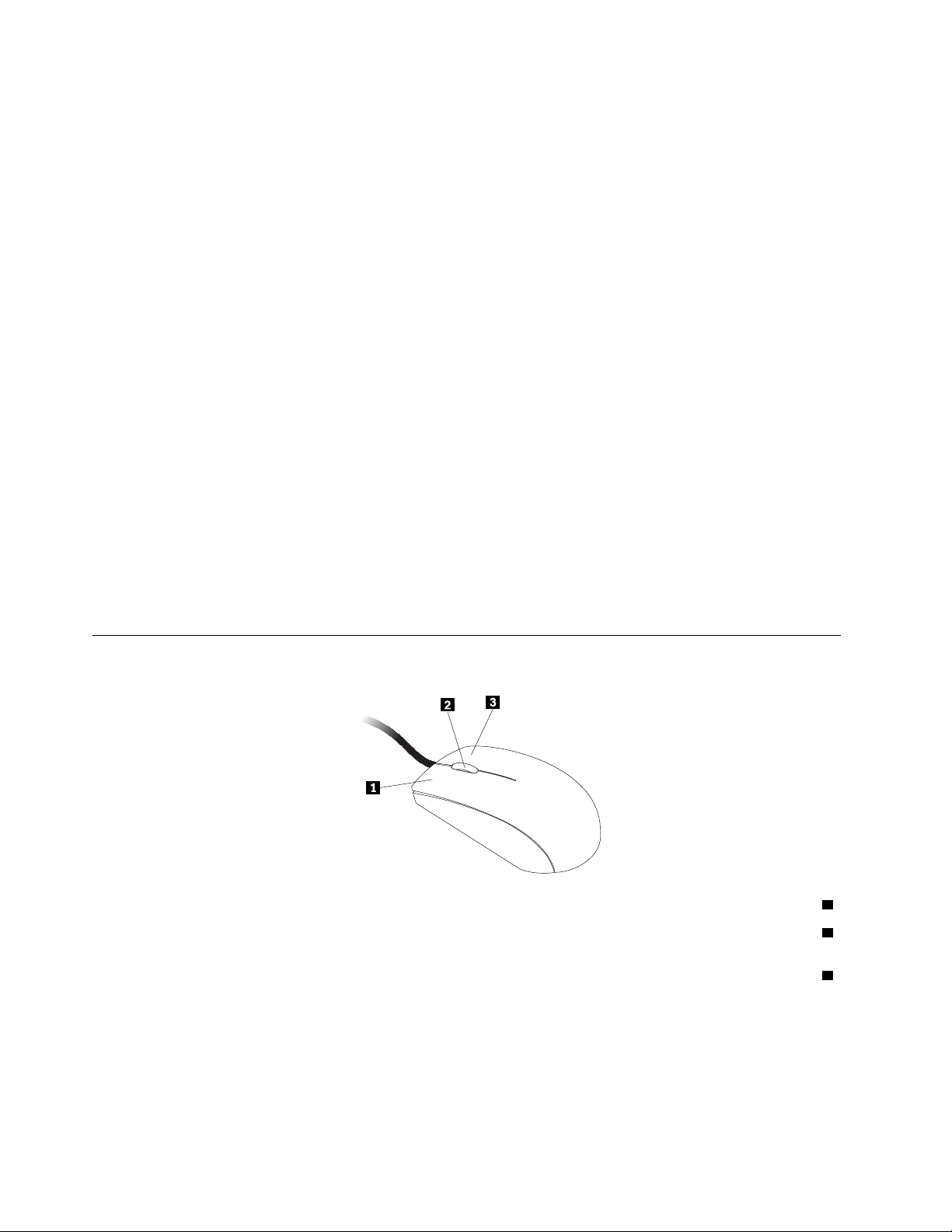
•"שימושבקוראטביעתאצבעות"בעמוד16
שימושבמקשיקיצורWindows
המקלדתהסטנדרטיתוהמקלדתעםקוראטביעותהאצבעמספקותשלושהמקשיםשבהםניתןלהשתמשעםמערכתההפעלהשלMicrosoft Windows.
•שניהמקשיםעםהסמלWindowsממוקמיםלצדמקשיAltמשניצדימקשהרווח.הםמציגיםאתהסמלשלWindows.במערכתההפעלהWindows 7,
הקישועלמקשWindowsכדילפתוחאתהתפריטהתחל.במערכתההפעלהWindows 8,הקישועלמקשWindowsכדילעבורביןסביבתהעבודה
הנוכחיתומסךההתחלה.סגנוןהסמלשלWindowsמשתנהבהתאםלסוגהמקלדת.
•מקשתפריטההקשרממוקםלצדמקשCtrlמימיןלמקשהרווח.הקשהעלמקשתפריטההקשרפותחתאתתפריטההקשרעבורהתוכנית,הסמלאוהאובייקט
הפעילים.
הערה:תוכלולהשתמשבעכבראובמקשיהחציםלמעלהולמטהכדילסמןבחירותתפריט.במערכתההפעלהWindows 7,תוכלולסגוראתהתפריטהתחלאואת
תפריטההקשרעל-ידילחיצהבאמצעותהעכבראוהקשהעלEsc.
שימושבלחצןThinkVantageהכחול
לחלקמהמקלדותישלחצןThinkVantageכחולשבאמצעותוניתןלפתוחעזרהמקיפההמוכללתבמחשבומרכזמידעמ-Lenovo.
במערכתההפעלהWindows 7,לחיצהעללחצןThinkVantageהכחולתפתחאתהתוכניתSimpleTap.לקבלתמידענוסף,ראו"מבואלתוכניותשל
Lenovo"בעמוד6.
שימושבקוראטביעתאצבעות
מחשביםמסוימיםמצוידיםבמקלדתעםקוראטביעתאצבעות.לקבלתמידענוסףאודותקוראטביעותהאצבע,ראו"מבואלתוכניותשלLenovo"בעמוד6.
כדילפתוחאתתוכניתטביעותהאצבעLenovo ThinkVantage Fingerprint Softwareולהשתמשבקוראטביעותהאצבע,לחצועלהתחל!כלהתוכניות
!Lenovo ThinkVantage Tools!קוראטביעותאצבע.
בצעואתההוראותשעל-גביהמסך.לקבלתמידענוסף,עיינובמערכתהעזרהשלThinkVantage Fingerprint Software.
שימושבעכברבעלגלגל
לעכברבעלהגלגלישהבקרותהבאות:
1לחצןעכברראשיהשתמשובלחצןזהכדילבחורבתוכניתאופריטתפריטאוכדילהפעילאותם.
2גלגלהשתמשובעכברכדילשלוטבפעולתהגלילהשלהעכבר.הכיווןשבותסובבואתהעכברשולטבכיווןפעולת
הגלילה.
3לחצןעכברמשניהשתמשובלחצןזהכדילהציגתפריטעבורהתוכנית,הסמלאוהאובייקטהפעילים.
תוכלולהחליףביןהפונקציותשלהלחצניםהראשיוהמשני,ולשנותאופניפעולהאחריםהמהוויםברירתמחדל,באמצעותפונקצייתמאפייניהעכברבלוחהבקרה
שלWindows.
16ThinkCentreמדריךלמשתמש
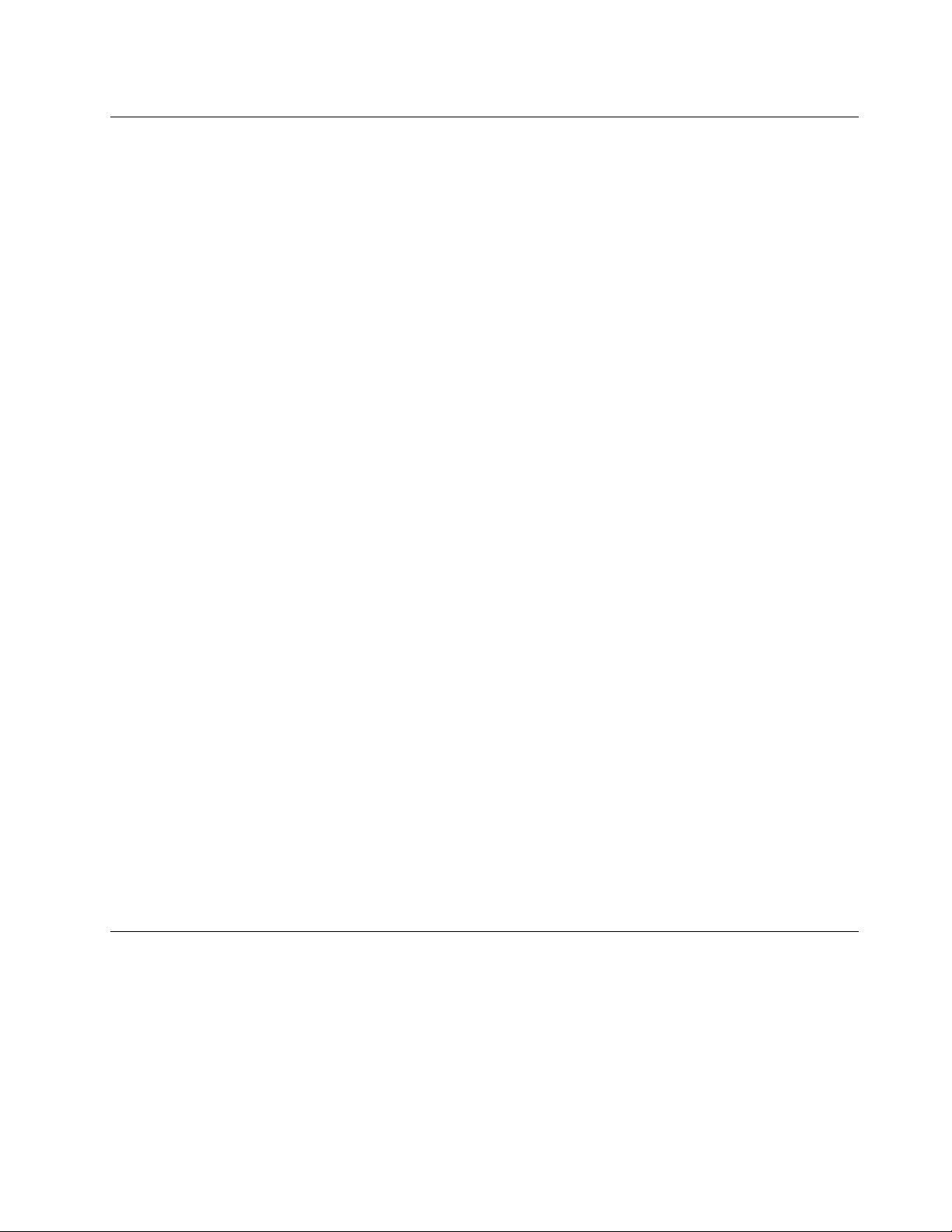
כוונוןשמע
קולהואחלקחשובמחווייתהמחשב.למחשבישבקרשמעדיגיטליהמובנהבלוחהמערכת.בחלקמהדגמיםישגםמתאםשמעבעלביצועיםגבוהים,המותקןבאחד
מהחריציםלכרטיסPCI.
אודותשמעהמחשב
אםמתאםשמעבעלביצועיםגבוהיםשהותקןעל-ידיהיצרןמותקןבמחשבשלכם,מחבריהשמעשללוחהמערכתבחלקהאחורישלהמחשבבדרךכללמוגדרים
כלאזמינים;השתמשובמחבריםהמסופקיםבמתאםהשמע.
כלפתרוןשמעמספקלפחותשלושהמחברישמע:מחברכניסתשמע,מחבריציאתשמעומחברמיקרופון.בדגמיםמסוימים,מסופקמחבררביעיעבורחיבורשל
רמקוליסטריאושלאמסופקלהםמתח)רמקוליםשלאדרושלהםמקורמתחAC(.מתאםהשמעמספקלכםאתהיכולתלהקליטולהשמיעקולומוסיקה,וכןליהנות
מצליליםביישומימולטימדיהולעבודעםתוכנותלזיהוידיבור.
באופןאופציונלי,תוכלולחברערכתרמקוליסטריאושמסופקלהםמתחלמחבריציאתהשמע,כדיליהנותמצלילמשופרביישומימולטימדיה.
הגדרתהעוצמהמשולחןהעבודה
בקרתעוצמתהקולשלשולחןהעבודהנגישהבאמצעותסמלעוצמתהקולבשורתהמשימות,בפינההשמאלית)אובגרסההאנגלית-הימנית(התחתונהשלשולחן
העבודהשלWindows.לחצועלסמלעוצמתהקולוהזיזואתהמחווןלמעלהאולמטהכדילשלוטבעוצמתהקול,אולחצועלהסמלהשתקכדילכבותאתהשמע.
אםסמלעוצמתהקולאינומופיעבשורתהמשימות,ראו"הוספתסמלעוצמתהקוללשורתהמשימות"בעמוד17.
הוספתסמלעוצמתהקוללשורתהמשימות
כדילהוסיףאתסמלעוצמתהקוללשורתהמשימותב-Windows 7,בצעואתהפעולותהבאות:
1.בשולחןהעבודהשלWindows,לחצועלהתחל!לוחבקרה!מראהוהתאמהאישית.
2.בקטעשורתהמשימותותפריטהתחלה,לחצועלהתאםאישיתסמליםבשורתהמשימות.
3.לחצועלהפעלאובטלסמלימערכתושנואתאופןהפעולהשלעוצמתהקולמכבוילפועל.
4.לחצועלאישורכדילשמוראתההגדרותהחדשות.
כדילהוסיףאתסמלעוצמתהקוללשורתהמשימותב-Windows 8,בצעואתהפעולותהבאות:
1.פתחואתלוחהבקרהולחצועלמראהוהתאמהאישית.
2.בקטעשורתהמשימות,לחצועלהתאםאישיתסמליםבשורתהמשימות.
3.לחצועלהפעלאובטלסמלימערכתושנואתאופןהפעולהשלעוצמתהקולמכבוילפועל.
4.לחצועלאישורכדילשמוראתההגדרותהחדשות.
הגדרתהעוצמהמלוחהבקרה
תוכלולהגדיראתעוצמתהקולבמחשבמלוחהבקרה.כדילהגדיראתעוצמתהקולבמחשבמלוחהבקרה,בצעואתהפעולותהבאות:
1.במערכתההפעלהWindows 7,לחצועלהתחל!לוחבקרה!חומרהוקול.במערכתההפעלהWindows 8,פתחואתלוחהבקרהולחצועל
חומרהוקול.
2.בקטעקול,לחצועלכוונוןעוצמתהקולשלהמערכת.
3.הזיזואתהמחווןלמעלהאולמטהכדילהגביראולהנמיךאתעוצמתהקולבמחשב.
שימושבתקליטוריםו-DVD
ייתכןשמותקןבמחשבשלכםכונןDVD ROMאוDVDלצריבה.כונניDVDמשתמשיםבמדייתתקליטוראומדייתDVDסטנדרטיתלתעשייהבקוטר12ס"מ
)4.75אינץ'(.אםהמחשבמגיעעםכונןDVD,הכונןיכוללקרואתקליטוריDVD-ROM,תקליטוריDVD-R,תקליטוריDVD-RAM,תקליטוריDVD-RW
ואתכלסוגיתקליטוריה-CD,כגוןCD-ROM,CD-RW,CD-Rותקליטורישמע.אםישברשותכםכונןDVDלצריבה,ניתןגםלצרובבאמצעותותקליטורי
DVD-R,תקליטוריDVD-RW,תקליטוריDVD-RAMמסוגII,תקליטורימהירותרגילהוגבוההשלCD-RWותקליטוריCD-R.
בצעואתההנחיותבעתהשימושבכונןה-DVD:
•איןלהניחאתהמחשבבמיקוםשבוהכונןחשוףלתנאיםהבאים:
–טמפרטורהגבוהה
פרק2.שימושבמחשב17
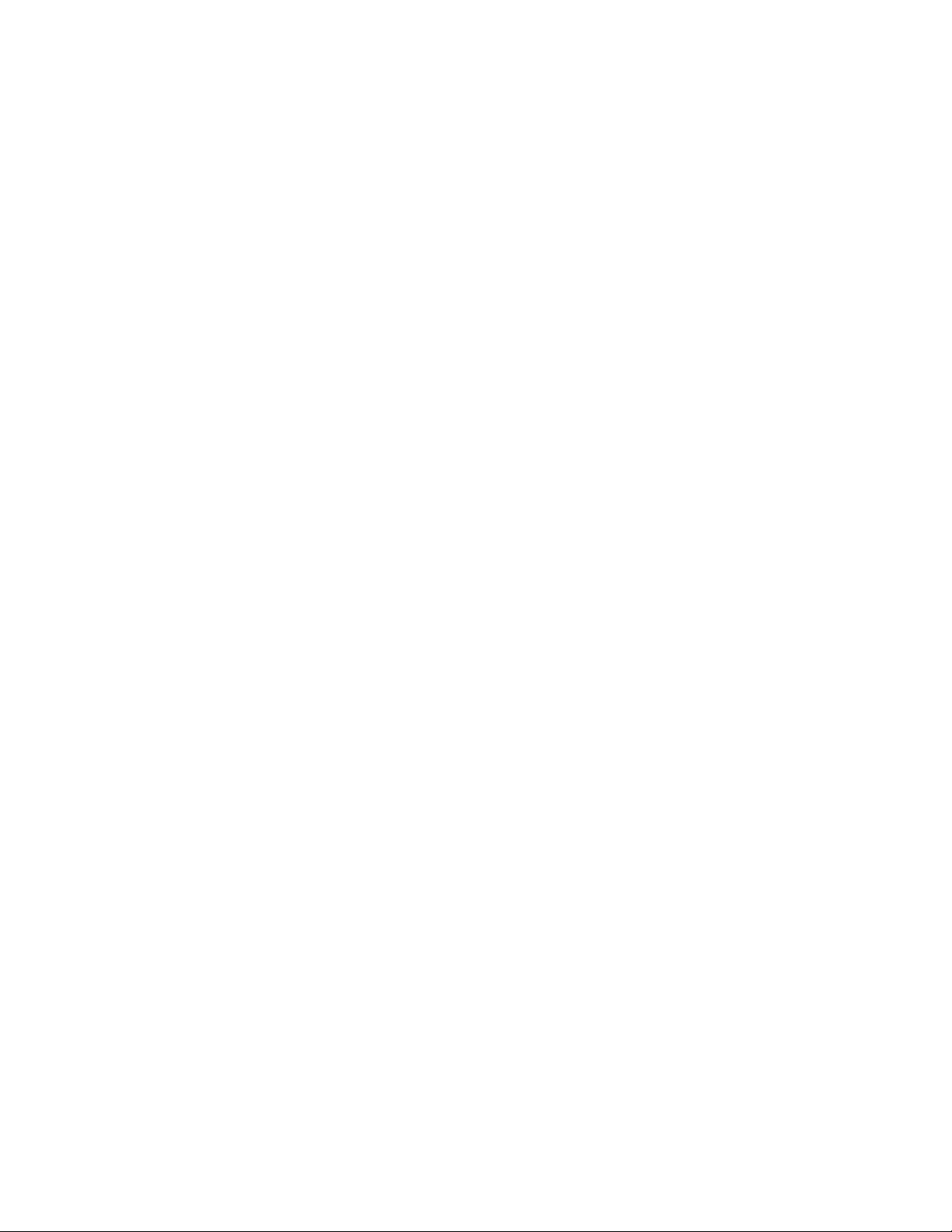
–לחותגבוהה
–אבקרב
–רעדרבאוהלםפתאומי
–משטחבשיפוע
–אורשמשישיר
•איןלהכניסאובייקטיםכלשהםשאינםתקליטוראוDVDלכונן.
•לפניהעברתהמחשב,הוציאואתהתקליטוראוה-DVDמהכונן.
טיפולבמדייתתקליטורו-DVDואחסוןשלה
מדיהבתקליטורו-DVDהינהעמידהומהימנה,אךדרושיםלהתשומתלבמסוימתוטיפולמיוחד.בעתטיפולבתקליטוראוDVDואחסוןשלהם,מלאוהנחיות
אלה:
•החזיקואתהתקליטורבקצוות.אלתגעובשטחשאינומכוסהבתווית.
•כדילהסיראבקאוטביעותאצבע,נגבואתהתקליטורבאמצעותמטליתנקייהורכה,מהמרכזכלפיחוצה.ניגובהתקליטורבתנועהמעגליתעשוילגרוםלאובדן
נתונים.
•איןלכתובאולהדביקניירעלגביהתקליטור.
•איןלשרוטאולסמןאתהתקליטור.
•איןלהניחאולאחסןאתהתקליטורתחתאורשמשישיר.
•איןלהשתמשבבנזן,מדלליםאוחומריניקויאחריםלניקויהתקליטור.
•איןלהפילאולכופףאתהתקליטור.
•איןלהכניסתקליטוריםפגומיםלכונן.תקליטוריםמעוותים,שרוטיםאומלוכלכיםעשוייםלהזיקלכונן.
הפעלתתקליטוראוDVD
אםהמחשבמגיעעםכונןDVD,תוכלולהאזיןלתקליטורישמעאולצפותבסרטיDVD.כדילהפעילתקליטוראוDVD,בצעואתהפעולותהבאות:
1.הקישועללחצן'הוצא/טען'שלכונןה-DVDכדילפתוחאתהמגש.
2.לאחריציאהמלאהשלהמגש,הכניסואתהתקליטוראוה-DVDלמגש.בחלקמכונניה-DVDישצומתנעילהבמרכזהמגש.אםלכונןישצומתנעילה,תמכו
במגשבידאחתולאחרמכןדחפואתמרכזהתקליטוראוה-DVDעדשיינעלבמקומו.
3.הקישושובעללחצן'הוצא/טען'אודחפובעדינותאתהמגשכדילסגוראתהמגש.תוכניתנגןהתקליטוראוה-DVDמופעלתבאופןאוטומטי.לקבלתמידע
נוסף,במערכתהעזרהשלתוכניתנגןהתקליטוראוה-DVD.
כדילהוציאתקליטוראוDVDמכונןה-DVD,בצעואתהפעולותשלהלן:
1.כאשרהמחשבמופעל,הקישועללחצן'הוצא/טען'.לאחרשהמגשיוצאהחוצהבאופןאוטומטי,הוציאובזהירותאתהדיסק.
2.סגרואתהמגשעל-ידיהקשהעללחצן'הוצא/טען'אודחיפהעדינהשלהמגש.
הערה:אםהמגשאינומחליקהחוצהמהכונןבעתהקשהעללחצן'הוצא/טען',הכניסומהדקניירותמיושראלחורהוצאתהחירום,הממוקםבחלקהקדמישלכונןה-
DVD.ודאושהכונןכבויבעתהשימושבהוצאתחירום.השתמשובלחצן'הוצא/טען'ולאבהוצאתהחירום,למעטבמקרהחירום.
צריבתתקליטוראוDVD
אםהמחשבמגיעעםכונןDVDהלצריבה,תוכלולהשתמשבכונןכדילצרובתקליטוריםאוDVD.
כדילצרובתקליטוראוDVD,בצעואחתמהפעולותהבאות:
•במערכתההפעלהWindows 7,מותקנתבמחשבשלכםהתוכניתCorel DVD MovieFactory Lenovo EditionאוהתוכניתPower2Go.
–כדילהפעילאתהתוכניתCorel DVD MovieFactory Lenovo Edition,לחצועלהתחל!כלהתוכניות
!Corel DVD MovieFactory Lenovo Edition!Corel DVD MovieFactory Lenovo Edition.בצעואתההוראותשעל-גביהמסך.
–כדילהפעילאתהתוכניתPower2Go,לחצועלהתחל!כלהתוכניות!PowerDVD Create!Power2Go.בצעואתההוראותשעל-גביהמסך.
•במערכתההפעלהWindows 8,הפעילואתהתוכניתPower2Goבאופןהבא:
1.העבירואתהסמןאלהפינההשמאליתהעליונהאוהתחתונהשלהמסךכדילהציגאתסרגלהאפשרויות.לאחרמכן,לחצועלחיפושוהקלידוPower2Go.
2.לחצועלPower2Goבחלוניתהימניתכדילפתוחאתהתוכנית.
3.בצעואתההוראותשעל-גביהמסך.
18ThinkCentreמדריךלמשתמש

כדילצרובתקליטוריםו-DVDשלנתונים.לקבלתמידענוסף,ראו"עזרהותמיכה"בעמוד115.
®
תוכלוגםלהשתמשב-Windows Media
פרק2.שימושבמחשב19
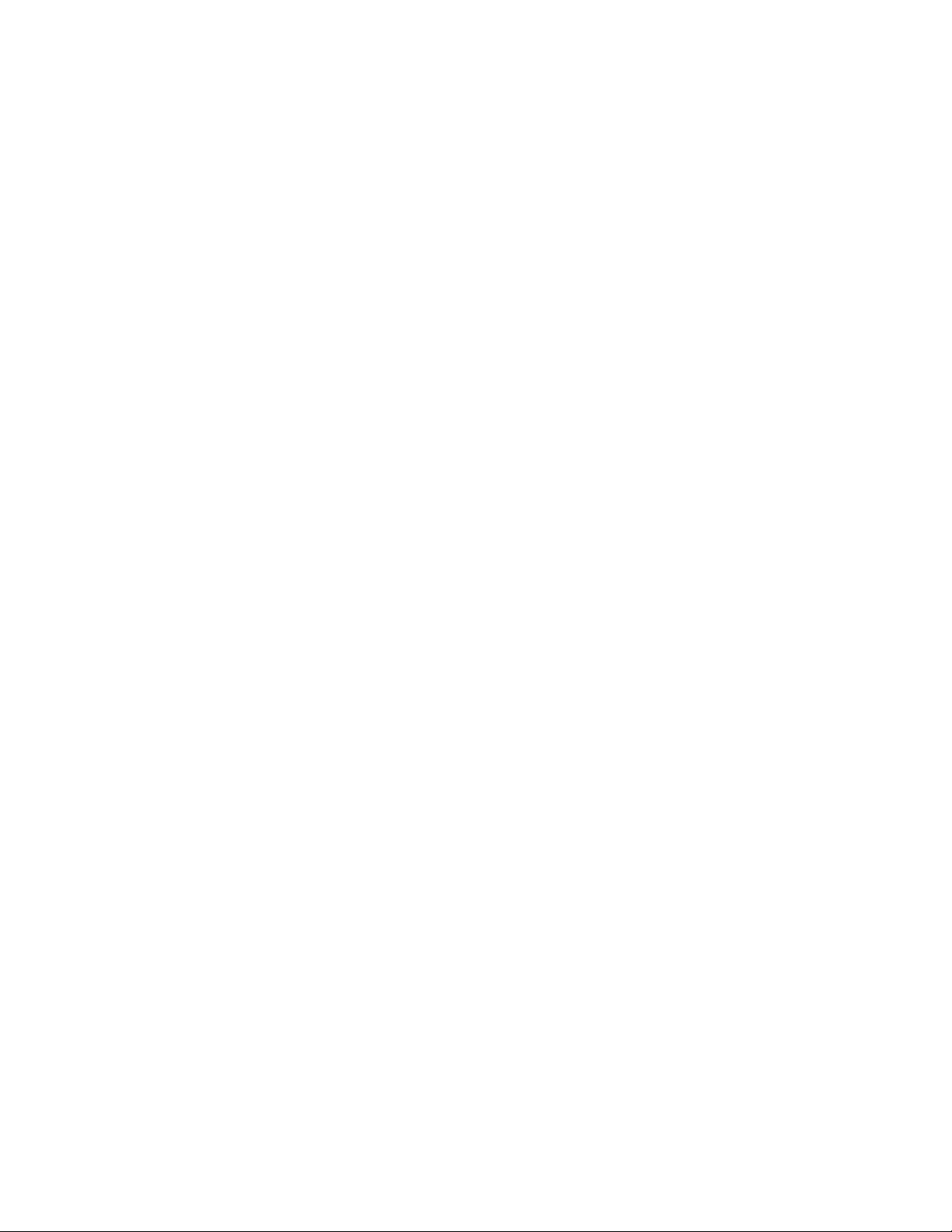
20ThinkCentreמדריךלמשתמש
